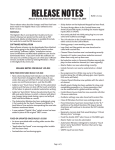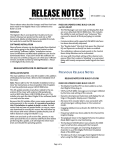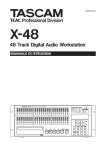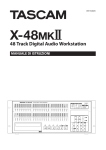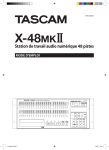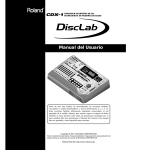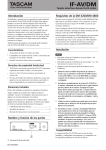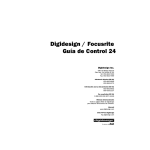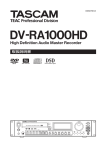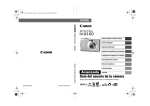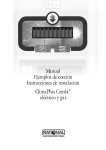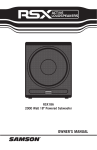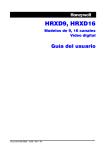Download Manual en Español
Transcript
»
X-48
Workstation audio digital de 48 pistas
MANUAL DE INSTRUCCIONES
D00871105A
INSTRUCCIONES IMPORTANTES DE SEGURIDAD
PRECAUCION: PARA REDUCIR EL RIESGO DE DESCARGAS ELECTRICAS, NO QUITE LA CARCASA (NI
LA TAPA TRASERA). DENTRO DE LA UNIDAD NO HAY PIEZAS SUSCEPTIBLES DE SER REPARADAS
POR EL USUARIO. CONSULTE CUALQUIER REPARACION SOLO CON EL SERVICIO TECNICO OFICIAL
El símbolo de un rayo dentro de un triángulo equilátero se usa internacionalmente
para advertir al usuario de la presencia de “voltajes peligrosos” no aislados dentro
de la carcasa del aparato que pueden ser de magnitud suficiente para constituir un
riesgo real de descarga eléctrica para las personas.
El símbolo de exclamación dentro de un triángulo equilátero se utiliza para advertir
al usuario de la existencia de instrucciones de uso y mantenimiento (reparaciones)
importantes en los documentos que acompañan a la unidad.
Este aparato tiene un nº de serie que está
colocado en la parte trasera. Escriba aquí
el nº de modelo y de serie de su unidad y
consérvelo para cualquier consulta.
Número de modelo
Número de serie
CUIDADO: PARA EVITAR EL RIESGO DE INCENDIOS
O DESCARGAS ELECTRICAS, NO EXPONGA ESTE
APARATO A LA LLUVIA O LA HUMEDAD.
Para EEUU
Para los usuarios europeos
PARA EL USUARIO
AVISO
Este es un aparato de clase A. En un entorno no
profesional, este aparato puede producir interferencias
de radio, en cuyo caso el usuario será el responsable
de tomar las medidas adecuadas para evitarlo.
Se ha verificado y comprobado que esta unidad
cumple con los límites de un aparato digital de clase
A, de acuerdo a la sección 15 de las normativas FCC.
Estos límites han sido desarrollados para ofrecer una
protección razonable contra las interferencias molestas
que se pueden producir cuando se usa este aparato
en un entorno no-profesional. Este aparato genera,
utiliza y puede irradiar energía de radiofrecuencia y,
si no es instalado y usado de acuerdo al manual de
instrucciones, puede producir interferencias molestas
en las comunicaciones de radio.
Si el aparato produce este tipo de interferencias,
será responsabilidad del usuario tomar las medidas
adecuadas para evitarlas.
Pour les utilisateurs en Europe
AVERTISSEMENT
I l s ' a g i t d ' u n p ro d u i t d e C l a s s e A . D a n s u n
environnement domestique, cet appareil peut
provoquer des interférences radio, dans ce cas
l'utilisateur peut être amené à prendre des mesures
appropriées.
Für Kunden in Europa
PRECAUCION
Los cambios o modificaciones realizadas en este
equipo que no hayan sido aprobadas expresamente
por escrito por TEAC CORPORATION pueden anular
la autorización del usuario para manejar este aparato.
Warnung
Dies ist eine Einrichtung, welche die Funk-Entstörung
nach Klasse A besitzt. Diese Einrichtung kann im
Wohnbereich Funkstörungen versursachen; in
diesem Fall kann vom Betrieber verlang werden,
angemessene Maßnahmen durchzuführen und dafür
aufzukommen.
Información de normativa CE
a) Entorno electromagnético aplicable: E4
b) Pico de corriente: 20 A
INSTRUCCIONES IMPORTANTES DE SEGURIDAD
1 Lea estas instrucciones.
• No permita que ningún líquido se derrame o salpique
este aparato.
2 Conserve estas instrucciones.
• No coloque objetos que contengan líquidos, como
jarrones, encima de este aparato.
3 Cumpla con lo indicado en los avisos.
• No instale este aparato confinado en un espacio
reducido, como puede ser el caso si lo encastra en
una estantería o lugar similar.
4 Siga todas las instrucciones.
5 No utilice este aparato cerca del agua.
• El aparato debe estar colocado lo suficientemente
cerca de la salida de corriente como para poder
acceder al enchufe en cualquier momento.
6 Límpielo solo con un trapo seco.
7 No bloquee ninguna de las ranuras de ventilación.
Instale este aparato de acuerdo con las instrucciones
del fabricante.
• Conecte siempre los aparatos de clase I como este a
salidas de corriente con toma de tierra.
• Las pilas (el bloque de pilas o las pilas individuales
instaladas) no deben ser expuestas a niveles de
calor excesivos como ocurre si quedan expuestas
directamente a la luz solar o sobre un fuego.
8 No instale este aparato cerca de fuentes de calor como
radiadores, calentadores, hornos u otros aparatos
(incluyendo amplificadores) que produzcan calor.
9 No elimine el sistema de seguridad que supone el
enchufe polarizado o con toma de tierra. Un enchufe
polarizado tiene dos bornes, uno más ancho que
el otro. Uno con toma de tierra tiene dos bornes
iguales y una tercera lámina para la conexión a
tierra. El borne ancho o la lámina se incluyen para
su seguridad. Si el enchufe que venga con la unidad
no encaja en su salida de corriente, haga que un
electricista cambie su salida anticuada.
• Una presión sonora excesiva en los auriculares puede
producirle daños auditivos.
• Este aparato extrae una cierta cantidad de corriente
nominal no-operativa de la salida de corriente alterna
cuando su interruptor STANDBY/ON está en la
posición de espera o standby.
10 Evite que el cable de corriente quede de forma que
pueda ser pisado o quedar retorcido o aplastado,
especialmente en los enchufes, receptáculos o en el
punto en el que salen del aparato.
11 Use solo accesorios / complementos especificados
por el fabricante.
12 Utilice este aparato solo con un soporte, trípode
o bastidor especificado por el fabricante o que se
venda con el propio aparato. Cuando utilice un
bastidor con ruedas, tenga cuidado al mover la
combinación de aparato/bastidor para evitar que
vuelque y puedan producirse daños.
13 Desconecte este aparato de la corriente durante
las tormentas eléctricas o cuando no lo vaya a usar
durante un periodo de tiempo largo.
14 Dirija cualquier posible reparación solo al servicio técnico
oficial. Este aparato deberá ser reparado si se ha dañado
de alguna forma, como por ejemplo si el cable de
corriente o el enchufe están rotos, si ha sido derramado
algún líquido sobre la unidad o algún objeto ha sido
introducido en ella, si el aparato ha quedado expuesto a
la lluvia o la humedad, si no funciona normalmente o si
se le ha caído al suelo en algún momento.
Información de seguridad
Montaje en rack de la unidad
Este aparato ha sido diseñado y fabricado de
acuerdo a las normas FDA “sección 21, CFR, capítulo
1, subcapítulo J, basadas en el Acta de Control de
las radiaciones para la salud y seguridad de 1968” y
ha sido clasificado como una unidad láser de clase
1. Durante el funcionamiento de esta unidad no
hay riesgo de radiaciones láser invisibles dado que
las radiación emitida dentro de este producto está
completamente confinada en recintos de protección.
En 1puede ver el certificado correspondiente a esta
norma.
Utilice el kit de montaje en rack para instalar esta
unidad en un rack standard de 19 pulgadas, tal
como le mostramos en la imagen de abajo. Antes
de ello, quite las patas de la unidad.
CERTIFICATION
COMPLIES WITH 21 CFR
1040, 10 AND 1040, 11 EXCEPT FOR DEVIATIONS PURSUANT
TO LASER NOTICE NO. 50, DATED JULY 26, 2001.
MANUFACTURED
TEAC CORPORATION
3-7-3 NAKA-CHO, MUSASHINO-SHI, TOKYO, JAPAN
NOTA
Cuanvo vaya a instalar esta unidad en un bastidor
rack, deje un espacio de 1U encima de ella y 10
cm (4 pulgadas) o más de espacio libre en la parte
trasera para su correcta ventilación.
PRECAUCION
• NO ABRA LOS RECINTOS DE PROTECCION
USANDO UN DESTORNILLADOR.
• EL USO DE CONTROLES O AJUSTES O
LA REALIZACION DE PROCEDIMIENTOS
DIFERENTES A LOS ESPECIFICADOS EN
ESTE MANUAL PUEDEN DAR LUGAR A UNA
EXPOSICION A RADIACIONES PELIGROSAS.
• SI ESTE APARATO DA MUESTRAS DE FUNCIONAR
M A L , P O N G A S E E N C O N TA C T O C O N E L
SERVICIO TECNICO Y NO SIGA USANDO EL
APARATO MIENTRAS NO HAYA SIDO REVISADO.
Cabezal óptico:
Tipo:SF-DS10L
Fabricante:SANYO
Salida láser :108 mW máx (CD), 66 mW máx (DVD)
Longitud onda:782 nm (CD), 658 nm (DVD)
Indice
Configuración .................................................................................... 9
Introducción...................................................................................... 9
Introducción ......................................................................................................... 9
Elementos incluidos en el embalaje .......................................................................... 9
Lea y Pruebe......................................................................................................... 9
Convencionalismos usados en este manual................................................................ 9
Elementos necesarios........................................................................................... 10
Recorrido guiado ................................................................................................. 11
Instalación de tarjeta de E/S (entrada/salida) ............................... 13
Tarjeta analógica ................................................................................................. 13
Tarjeta digital ..................................................................................................... 14
Conexiones...................................................................................... 14
TDIF .................................................................................................................. 14
S/PDIF ............................................................................................................... 14
AES/EBU ............................................................................................................ 15
ADAT ................................................................................................................. 15
Señal de reloj audio digital.................................................................................... 15
Señal de reloj word.............................................................................................. 16
Audio analógico ................................................................................................... 16
Sincronización y control........................................................................................ 16
MIDI.................................................................................................................. 16
Código de tiempo ................................................................................................ 17
Pedal de disparo .................................................................................................. 17
Remote (Sony 9 puntas)....................................................................................... 17
Referencia de video (Tri Level Sync)....................................................................... 17
Teclado, ratón y monitor....................................................................................... 18
Red ................................................................................................................... 18
Dispositivos exteriores ......................................................................................... 18
Encendido / apagado............................................................................................ 19
Programas exteriores ........................................................................................... 19
Plug-ins VST ....................................................................................................... 20
Uso de CD de restauración de sistema del X-48 ....................................................... 20
Ajustes............................................................................................. 21
Ajustes ............................................................................................ 21
Ajustes de pantalla .............................................................................................. 21
Navegación por el interface de la LCD..................................................................... 21
Frecuencias de muestreo ...................................................................................... 22
Señal de reloj audio digital.................................................................................... 23
Ajustes E/S......................................................................................................... 24
Nivel operativo de E/S analógica ............................................................................ 25
Modo de control .................................................................................................. 25
ID de dispositivo MIDI.......................................................................................... 26
Sony de 9 puntas ................................................................................................ 26
Referencia de video ............................................................................................. 27
Frecuencias de muestreo ajustadas hacia arriba / abajo ............................................ 27
Conexión en red .................................................................................................. 27
Verificación del espacio libre de disco duro .............................................................. 29
Utilidad Drive Benchmarking ................................................................................. 30
Formateo de un nuevo disco ................................................................................. 30
Restauración a valores de fábrica........................................................................... 31
Grabación / carga de los ajustes de usuario............................................................. 31
Anulación o bypass de la mesa de mezclas .............................................................. 32
5
Indice
Creación de un proyecto base o por defecto ............................................................ 32
Instalación de plug-ins VST ................................................................................... 32
Grabadora........................................................................................ 33
Uso de los proyectos ....................................................................... 33
Creación de un nuevo proyecto.............................................................................. 33
Apertura de un proyecto ....................................................................................... 34
Grabación de un proyecto ..................................................................................... 34
Grabación automática de proyectos........................................................................ 35
Importación de un proyecto .................................................................................. 35
Exportación de un proyecto................................................................................... 36
Copia de un proyecto ........................................................................................... 36
Copia de seguridad de un proyecto a CD/DVD.......................................................... 37
Eliminación de un proyecto ................................................................................... 37
Carga del último proyecto ..................................................................................... 38
Operaciones de transporte .............................................................. 38
Local ................................................................................................................. 38
One-Button Record .............................................................................................. 39
TC Chase............................................................................................................ 39
Rehearse............................................................................................................ 39
Pre/Post rebobinado............................................................................................. 40
Varispeed ........................................................................................................... 40
Grabación y reproducción................................................................ 40
Monitorización de entrada ..................................................................................... 40
Activación para la grabación.................................................................................. 41
Tiempo de fundido para el pinchado ....................................................................... 42
Undo/Redo (deshacer / rehacer) ............................................................................ 42
Medidores .......................................................................................................... 42
Manejo de los marcadores .................................................................................... 43
Bucle de reproducción .......................................................................................... 44
Modo de bucle..................................................................................................... 44
Auto-pinchado..................................................................................................... 45
Bucle de grabación .............................................................................................. 45
Uso del interface de grabadora VGA ................................................ 46
Medidores .......................................................................................................... 46
Asignación de nombres a las pistas ........................................................................ 46
Desplazamiento................................................................................................... 46
Formato de la barra de tiempo .............................................................................. 47
Propiedades de clip .............................................................................................. 47
Navegación por la línea de tiempo.......................................................................... 47
Indicaciones de estado ......................................................................................... 47
Ruteo de entrada................................................................................................. 48
Sincronización ................................................................................. 48
Requisitos .......................................................................................................... 48
Frecuencia de muestreo........................................................................................ 49
Fuente de reloj.................................................................................................... 50
BNC Clock In/BNC Clock Out ................................................................................. 51
BNC Word Clock Output Polarity ............................................................................ 51
Sincronización a secuencia de reloj de video ............................................................ 52
Velocidad de secuencias o fotogramas .................................................................... 52
Modo de control .................................................................................................. 53
Chase Freewheel (margen de sincronización)........................................................... 54
Chase Relock (nueva captura) ............................................................................... 54
Chase Relock Threshold (umbral para nueva captura) ............................................... 55
6
Indice
Timecode Offset (desfase de código de tiempo) ....................................................... 55
Chase Lock Deviation ........................................................................................... 55
Timecode Output Muting....................................................................................... 56
Operaciones avanzadas de la grabadora ......................................... 56
Asignación automática de nombres a los ficheros audio............................................. 56
Activación de grabación por pista ........................................................................... 57
Edición ............................................................................................. 58
Herramientas de edición ................................................................. 58
La herramienta de rayo-I........................................................................... 58
Herramienta de objeto .............................................................................. 58
Herramienta de selección inteligente ........................................................... 59
Herramienta de lupa ................................................................................. 59
Selección y edición .......................................................................... 59
Selección de clips ................................................................................................ 59
Selección de tiempos ........................................................................................... 60
Puntos de entrada y salida .................................................................................... 60
Clip Properties (propiedades de clip)....................................................................... 60
Snap to Grid (atracción a guías) ............................................................................ 60
Cut, Copy, Delete, Paste (Corte, copia, borrado, pegado) .......................................... 61
Repeat Paste (repetir pegado) ............................................................................... 61
Crop (recorte) ..................................................................................................... 61
Insert Time (inserción de tiempo) .......................................................................... 61
Delete Time (eliminar tiempo) ............................................................................... 61
Split (división) .................................................................................................... 61
Play From Selection (reproducción desde el punto elegido) ........................................ 61
History List (historial)........................................................................................... 62
Procesado audio .............................................................................. 62
Pitch/Time Stretch (alargamiento de tiempo/tono) ................................................... 62
Consolidate (consolidación) ................................................................................... 62
Mezclador ........................................................................................ 63
Interface de mezclador ................................................................... 63
Introducción al mezclador ..................................................................................... 63
Bypass o anulación del mezclador .......................................................................... 63
Vista DSP .............................................................................................. 63
Pestañas Mixer .................................................................................................... 64
Automatización ........................................................................................ 64
Control externo ................................................................................................... 65
Plug-ins de terceros ............................................................................................. 65
Medidor de CPU................................................................................................... 65
Ruteo ................................................................................................................ 65
Aplicaciones del mezclador ............................................................. 66
Submezclas ........................................................................................................ 66
Monitorización durante la grabación ....................................................................... 66
Mezcla final ........................................................................................................ 66
7
Indice
Especificaciones técnicas ................................................................ 68
Entrada/salida audio....................................................................... 68
Otras conexiones de E/S ................................................................. 68
Características físicas...................................................................... 68
8
Configuración
Configuración
Introducción
Introducción
Felicidades y gracias por su compra del Workstation de audio digital TASCAM X-48. Esta
unidad supone un potente aliado para su entorno de grabación audio. Con un uso normal y
dedicando un mínimo tiempo a leer esta documentación, el X-48 le ofrecerá largos años de
servicios sin problemas. ¡Que disfrute!
Elementos incluidos en el embalaje
Hemos embalado el X-48 para garantizar su máxima seguridad durante el transporte.
Inspeccione cuidadosamente la unidad en busca de cualquier posible daño justo después de
desembalarla y póngase en contacto con el transportista o con el comercio si detecta
cualquier tipo de daño o si falta algo. Le rogamos que conserve tanto la caja como las
protecciones interiores por si necesita transportar el X-48 en un futuro. Dentro del embalaje
debería encontrar los siguientes elementos:
•
•
•
•
•
•
•
Este manual de instrucciones
Guía de referencia rápida
Una unidad X-48
Cable de alimentación específico para el país en el que haya comprado la unidad
CD de restauración del sistema
CD con toda la documentación
Dos separadores plásticos de color blanco y tornillos para la instalación de tarjetas
digitales (IF-AE24/IF-AD24)
Lea y Pruebe
Sabemos que está ansioso por empezar a hacer grabaciones ya mismo. Aunque puede
limitarse a leer la guía de arranque rápido, le recomendamos que lea completamente este
Manual de instrucciones y que acceda a la página web http://www.tascam.com para
comprobar si hay alguna actualización del software. El hacer todo esto le permitirá avanzar
muchos pasos en su capacidad de manejo del X-48 y en su disfrute.
Convencionalismos usados en este manual
En este Manual de instrucciones usamos los siguientes tipos de letra para cada uno de los
casos indicados:
Las letras en negrita se usan para los controles del panel frontal
Las letras en cursiva se usan para controles de la VGA
Usaremos la fuente Courier para elementos de la pantalla LCD
En este manual de pantalla también se encontrará con los siguientes tipos de iconos:
Usaremos este icono en instrucciones que deban ser seguidas o ejecutadas de
cara a evitar pérdidas de datos o una reducción en el rendimiento de la unidad.
9
Configuración
Este icono indica un consejo acerca del uso del X-48.
Este icono quiere hacer referencia a instrucciones relacionadas con el uso del
teclado, ratón e interface de monitor.
Esto indica instrucciones relativas al uso del panel frontal del X-48.
Elementos necesarios
Aunque el X-48 es una unidad de audio profesional muy lógica y de uso directo, hay
algunos elementos que le interesa disponer de cara a sacarle todo el partido posible:
•
•
•
•
•
Una mesa de mezclas con un mínimo de 8 salidas (recomendables 24) y suficientes
entradas como para gestionar todas las pistas con las que pretenda trabajar.
Una tarjeta de E/S analógica opcional IF-AN24X si va a conectar el X-48 a una mesa
de mezclas analógica. La IF-AN24X hace que el X-48 pueda disponer de 24 entradas
y 24 salidas analógicas.
Una tarjeta de E/S digital opcional (IF-AD24(X) o IF-AE24(X)) si va a conectar el
X-48 a una mesa de mezclas digital. Estas tarjetas hacen que el X-48 pueda disponer
de 24 entradas y 24 salidas digitales por tarjeta.
Cables analógicos o digitales adecuados para la mesa de mezclas y formato de E/S
que elija.
Para que pueda usar todas las posibilidades de edición, DSP y mezclado del X-48,
necesitará un monitor VGA (resolución mínima 1024 x 768), un ratón de PC de dos
botones (PS/2 o USB) y un teclado de PC (PS/2 o USB).
10
Configuración
Recorrido guiado
Aquí puede ver un resumen del panel frontal. Consulte este diagrama si el manual hace
referencia a un control que no puede localizar:
1.
2.
3.
4.
5.
6.
7.
8.
9.
10.
11.
Medidor de pistas – le muestra el nivel de señal entre -60 dBfs y -1 dBfs, así como la
sobrecarga (indicaciones overload).
Botón de armado de grabación de pistas – coloca la pista en el modo de espera de
grabación salvo que "All Safe" esté activo. El estado de espera de grabación es
indicado por el parpadeo de un piloto rojo justo encima del botón de armado de
grabación de la pista.
Indicadores de estado – Estos pilotos parpadean cuando el X-48 está accediendo al
disco duro, ocupado ejecutando una tarea, recibiendo una entrada MIDI o si se
produce un error.
Frecuencia de muestreo – estos pilotos le indican la frecuencia de muestreo activa. Si
el X-48 está ajustado a 96kHz, los pilotos "48kHz" y "2X" estarán encendidos. Si no
está ajustada a una de las frecuencias standard (p.e. 47952 Hz/48k abajo), se
iluminará el piloto "Non Std.".
Indicador de velocidad de código de tiempo – le muestra la velocidad de secuencias
o fotogramas activa.
Pilotos de sistema – le indican la sincronización a una fuente exterior, si el modo de
grabación destructivo está activo y si el modo varispeed está activado.
Power – Este interruptor le permite encender y apagar la unidad. Aparecerá una
pantalla de confirmación cuando vaya a apagar la unidad. Mantenga pulsado este
botón durante varios segundos para apagar la unidad sin confirmación previa.
Unidad óptica – unidad óptica de DVD interna para copias de seguridad, importación
o exportación de ficheros.
Botones de transporte – Vea el capítulo que trata sobre la grabadora si no está seguro
acerca de cómo funcionan estos controles.
Botones de menú – Le permiten acceder a los diversos menús como Project, Sync,
Preferences, etc. También le permiten cambiar el estado de la entrada, desmontar un
disco y algunas otras funciones.
Botón Enter – Confirma selecciones de menú. El botón Exit está directamente debajo
de este y le permite cancelar una opción de menú.
11
Configuración
12.
13.
Botón Change – Uselo para cambiar el elemento en los menús Project, Sync, etc.
Botones arriba/abajo – Le permiten desplazarse por los menús y cambiar sus ajustes.
Ahora vamos a echarle un vistazo al panel trasero:
1.
2.
3.
4.
5.
6.
7.
8.
9.
10.
11.
Entradas y salidas TDIF – Cada una de estas tomas transmite 8 canales de audio
digital de entrada y salida en formato TDIF hasta 96kHz/24 bits. NOTA: para que
disponga de los 8 canales de entrada y salida audio a 96kHz, la unidad que esté
conectada al X-48 deberá disponer de las últimas capacidades TDIF, tal como ocurre
con las mesas de mezclas digitales DM-3200 y DM-4800 de TASCAM.
Ranura para tarjeta opcional 1 – Estas ranuras para tarjetas le permiten añadir E/S
adicionales para los canales 1-24. Esta ranura es compatible con una tarjeta de
interconexión como la tarjeta analógica IF-AN24X, la tarjeta óptica ADAT IF-AD24
o la tarjeta AES/EBU IF-AE24 (se venden por separado).
Ranura para tarjeta opcional 2 – Le permite añadir E/S adicionales para los canales
25-48. No es necesario que las tarjetas 1 y 2 sean del mismo tipo; puede mezclar una
analógica y AES, por ejemplo.
Entrada y salida MIDI – Usadas para emitir y recibir código de tiempo MIDI.
También se usan para recibir órdenes de control de unidad MIDI (MMC).
Entrada y salida de código de tiempo – Emiten y reciben código de tiempo LCT
SMPTE a través de unos conectores balanceados de 6.3 mm.
Toma Footswitch – Compatible con casi cualquier pedalera momentánea como el
TASCAM RC-30P para el control del pinchado y despinchado. NOTA: Para que este
pedal funcione correctamente deberá conectarlo antes de encender el X-48.
Remote – Compatible con controladores de edición RS-422 / Sony 9 puntas para el
control de la unidad
Video clock in/thru – Conecte a esta toma BNC cualquier referencia de vídeo
blackburst. También dispone de una toma thru o de conexión en serie autoterminada.
Mouse/Keyboard – Entradas para ratón y teclado compatible con PS/2. También
puede usar un teclado y ratón USB si lo prefiere.
Word Sync In/Out/Thru – Compatibles con generadores de señal de reloj word BNC.
Salida VGA – Su monitor debe tener una resolución mínima de 1024x768 pixels y
una velocidad de refresco de al menos 60 Hz. La resolución máxima de la salida de
pantalla del X-48 es de 2048x1536 pixels.
12
Configuración
12.
13.
14.
15.
16.
17.
Option – Esta toma no sirve para nada. Imagínese que no existe.
USB – Cuatro tomas USB 2.0 para la conexión de un teclado, ratón, disco duro o
unidad flash.
Ethernet – Dispone de dos conectores ethernet. Uno es 10/100/1000 (compatible
Gigabit) y la otra es 10/100. El puerto Gigabit es totalmente compatible mientras que
el 10/100 está configurado para DCHP. Vea la sección de conexión en red para más
información.
S/PDIF – Entrada y salida digital coaxial stereo.
Firewire – Un par de tomas FireWire para la conexión de discos duros externos
Ventilador de refrigeración – asegúrese que este ventilador nunca quede bloqueado
si la unidad está instalada en un rack para evitar el recalentamiento del sistema.
Instalación de tarjeta de E/S (entrada/salida)
Puede instalar en el X-48 a la vez varias tarjetas de E/S de distintos tipos. Por ejemplo, un
X-48 puede disponer de una tarjeta analógica y una digital, con ruteo E/S independiente.
Cada tarjeta opcional del X-48 le ofrece 24 canales de entrada y salida.
•
•
•
Para la instalación necesitará un destornillador de estrella (Philips) de tamaño medio.
Apague y desconecte de la corriente el X-48 para evitar el riesgo de descargas.
Si tiene el X-48 montado en un rack, sáquelo del bastidor para poder acceder al panel
superior.
Tarjeta analógica
1.
2.
3.
4.
5.
6.
7.
8.
9.
10.
Quite los seis tornillos que mantienen en su sitio el panel superior (uno de ellos está
en el panel trasero).
Quite el panel superior y déjelo aparte. Verá dos conectores negros marcados como
SLOT1 y SLOT2. En la parte trasera del X-48 verá también dos paneles vacíos
marcados como SLOT1 (1-24) y SLOT2 (25-48).
Quite el panel blanco o vacío que corresponda al conector negro al que vaya a
conectar la tarjeta E/S. Por ejemplo, si va a instalar una tarjeta analógica para los
canales 1-24, extraiga el panel vacío SLOT1.
Siga con el punto cinco si va a instalar una tarjeta analógica. En caso contrario salte
directamente a la sección siguiente si va a instalar una tarjeta digital.
Conecte el cable plano de color gris que viene con la tarjeta analógica en la toma de
la ranura adecuada del X-48.
Deslice la tarjeta analógica en la ranura desde la parte trasera del X-48. Cerca del
conector negro de la tarjeta verá un agujero para un tornillo. Con la tarjeta
completamente introducida en su posición, observará que debajo del agujero hay un
tornillo en el chasis que debe quitar y después volver a usar para fijar la parte trasera
de la tarjeta analógica en su lugar.
Asegure la placa de conectores de la tarjeta analógica al panel trasero del X-48 por
medio del tornillo que quitó en el paso anterior.
Conecte el otro extremo del cable plano de color gris al conector negro de la tarjeta.
Justo debajo del panel frontal encontrará unos cables de color amarillo/negro/rojo
con conectores blancos. Estos son los cables de alimentación para la tarjeta
analógica. Conecte uno de ellos en la toma blanca adecuada de la tarjeta.
Vuelva a colocar en su lugar el panel superior.
13
Configuración
Tarjeta digital
1.
2.
3.
4.
5.
6.
7.
8.
9.
Quite los seis tornillos que mantienen en su sitio el panel superior (uno de ellos está
en el panel trasero).
Quite el panel superior y déjelo aparte. Verá dos conectores negros marcados como
SLOT1 y SLOT2. En la parte trasera del X-48 verá también dos paneles vacíos
marcados como SLOT1 (1-24) y SLOT2 (25-48).
Quite el panel blanco o vacío que corresponda al conector negro al que vaya a
conectar la tarjeta E/S. Por ejemplo, si va a instalar una tarjeta analógica para los
canales 1-24, extraiga el panel vacío SLOT1.
Conecte el cable plano de color gris que viene con la tarjeta digital en la toma de la
ranura adecuada del X-48.
Deslice la tarjeta digital en la ranura desde la parte trasera del X-48.
Asegure la placa de conectores de la tarjeta digital al panel trasero del X-48 por
medio del mismo tornillo que indicábamos anteriormente.
Asegure la parte trasera de la tarjeta digital a la placa metálica que hay debajo
usando el espaciador de plástico y el tornillo que vienen de serie con el X-48.
Conecte el otro extremo del cable plano de color gris al conector negro de la tarjeta.
Vuelva a colocar en su lugar el panel superior.
Conexiones
Somos conscientes de que es posible que no use todas las conexiones disponibles en el panel
trasero del X-48, pero están allí por si alguna vez las necesita. Simplemente sáltese las
secciones que no se aplique a la configuración que vaya a usar. Para una mayor información
acerca del ruteo o direccionamiento desde/hacia estos conectores, consulte la sección
"Ajustes de E/S" (página 23).
TDIF
El X-48 viene de forma standard con seis conectores DB25, con capacidad cada uno de ellos
para ocho canales de E/S a frecuencias de muestreo normales (44.1k, 48k) o a frecuencias
dobles (88.2k, 96k).
NOTA: La posibilidad de disponer de ocho canales de E/S a doble velocidad en una única
conexión TDIF es una nueva mejora para las mesas de mezclas y grabadoras TASCAM.
Asegúrese de que las unidades a las que esté conectado el X-48 sean capaces de admitir esto
contactando primero con el fabricante de dichas unidades.
Nota: Use solo cables especificados por el fabricante como cables "TDIF". El uso
de unos cables incorrectos puede producir daños en su equipo.
S/PDIF
El X-48 viene de forma standard con dos conectores RCA para E/S S/PDIF I/O a
velocidades de muestreo tanto normales como dobles.
14
Configuración
Nota: Para asegurar una transmisión limpia de los datos, utilice solo cables
especificados por el fabricante como cables "S/PDIF".
AES/EBU
Cuando esté instalada en una de las ranuras del X-48, una tarjeta de E/S digital AES/EBU le
ofrecerá 24 canales de E/S a frecuencias de muestreo normales (44.1k, 48k) o dobles (88.2k,
96k).
Nota: Utilice solo cables DB25 especificados por el fabricante como cables
"AES/EBU". Existen muchos otros cables que pueden tener aspectos muy similares.
La distribución de puntas del DB-25 AES/EBU es la siguiente :
ADAT
Cuando esté instalada en una de las ranuras del X-48, una tarjeta de E/S digital ADAT le
ofrecerá 24 canales de E/S a frecuencias de muestreo normales (44.1k, 48k).
Señal de reloj audio digital
En el momento en que conecte juntos varios dispositivos de audio digital o utilice varias
conexiones de audio digital simultáneamente en una única unidad, todas las frecuencias de
señal de reloj audio digital de los dispositivos conectados deberán ser sincronizadas. Si esto
no se realiza, o si se realiza de forma incorrecta, se producirán chasquidos, ruidos, distorsión
o cortes en la señal audio. El X-48 puede actuar como master de reloj con respecto al resto
de dispositivos del sistema o también podrá sincronizar su reloj a una unidad exterior.
Esta sección solo trata de las conexiones físicas que tiene que realizar para conseguir esta
sincronización de la señal de reloj. Para todo lo relativo a la configuración del sistema,
consulte la sección "Señal de reloj audio digital" (página 22). Tenga en cuenta que todas las
conexiones relacionadas con la señal de reloj audio digital deben ser realizadas
simultáneamente, con la que corresponda seleccionada en el interface de usuario.
Si tiene el X-48 conectado digitalmente a solo otro dispositivo, podrá sincronizar los relojes
a través de esta conexión, por lo que no hará falta ninguna otra más.
15
Configuración
Señal de reloj word
Si el X-48 está conectado digitalmente dentro de un sistema compuesto por más de dos
dispositivos digitales, le recomendamos que use la señal de reloj word de una fuente master,
distribuido a todos los dispositivos. Los conectores de señal de reloj word BNC del panel
trasero del X-48 tienen los usos siguientes:
IN – Este conector recibe la señal de reloj word procedente de otro dispositivo. Cuando lo
utilice, el X-48 debería estar configurado para sincronizarse a esta señal de reloj word.
OUT – Este conector transmite la señal de reloj word a otros dispositivos. Cuando la utilice,
el X-48 debería estar configurado para usar su reloj interno.
THRU – Este conector pasa la señal de reloj word presente en la toma Word Clock IN a
otras unidades sin añadirle retardo alguno. Esto le permite conectar tres unidades en un tipo
de cadena sincronizadas entre sí para aquellas configuraciones en las que no exista forma de
distribuir directamente la señal de reloj desde una única fuente.
Audio analógico
La tarjeta IF-AN24X le ofrece 24 canales de entradas y salidas analógicas balanceadas. El
X-48 puede ser configurado a uno de entre cinco posibles niveles de referencia operativos de
acuerdo a los ajustes de software adecuados. Para más detalles, consulte la sección "Nivel
operativo E/S analógico" (página 24).
Nota: Utilice solo cables DB25 especificados por el fabricante como cables
"analógicos". Existen muchos otros cables que pueden tener aspectos muy similares.
La distribución de puntas de un conector DB-25 para una conexión analógica es la siguiente:
Sincronización y control
Esta sección se ocupa de las conexiones físicas necesarias para las diversas aplicaciones
sincronizadas. Para más detalles relativos a los ajustes de software adecuados, consulte la
sección "Sincronización" (página 45).
MIDI
En la parte trasera del X-48 hay dos conectores MIDI que se utilizan para las órdenes de
control de unidades MIDI (MMC) y el código de tiempo MIDI (MTC).
16
Configuración
IN – Este conector recibe señales MTC, a las que puede sincronizarse el X-48, u órdenes
MMC, a las que puede responder el X-48. El piloto MIDI del panel frontal se iluminará
cuando sean recibidas señales MIDI válidas a través de este conector.
OUT – Este conector da salida a señales MTC en cualquier momento en que el mecanismo
de transporte esté en funcionamiento. Esa salida MTC es emitida con la misma velocidad de
secuencias y opciones de salida que hayan sido ajustadas para la salida LTC.
Código de tiempo
En la parte trasera del X-48 hay dos conectores TRS de 6.3 mm que se usa para enviar y
recibir código de tiempo (LTC). Estos conectores son balanceados para permitirle usar
cables muy largos con un mínimo nivel de interferencias. Para más detalles acerca de las
opciones del código de tiempo consulte las páginas 48-52.
Pedal de disparo
Puede conectar a esta entrada TS de 6.3 mm una pedalera o un pedal de disparo
momentáneo, del tipo normalmente abierto, para controlar con dicho pedal las operaciones
de transporte y grabación. NOTA: Para que funcione correctamente, conecte el pedal de
disparo antes de encender el X-48.
Remote (Sony 9 puntas)
También conocido como “P2”, “Sony P2” o “RS-422”. Existen algunas mesas de mezclas
de grabación y controladores de vídeo que admiten este protocolo para el control del
transporte y la activación para la grabación de las pistas. Esto requiere un cable específico.
En caso de duda, también puede adquirir fácilmente cables RS-422.
1 : MASA
2 : TX3 : RX+
4 : MASA
5 : NC
6 : MASA
7 : TX+
8 : TX9 : FGND
Referencia de vídeo (Tri Level Sync)
IN – Cuando utilice el X-48 es un entorno de post-producción de películas/vídeo, será muy
necesario resolver un rango de muestreo consistente con los márgenes o límites del código
de tiempo. Una señal de referencia de vídeo (blackburst) aplicada a esta toma hará que esa
resolución sea posible. Consulte la página 48 para más detalles acerca de la configuración y
el uso de las señales presentes en este conector.
Tri Level Sync es la señal de referencia de vídeo usada para el vídeo de alta definición. Este
conector detecta de forma automática el tipo de señal presente.
THRU – La señal de referencia de vídeo presente en el conector IN es pasada en serie a
través de este conector sin ningún retardo de procesado. Esto permite conectar en cadena
otro dispositivo, después del X-48, que requiera una señal de referencia de vídeo.
17
Configuración
Teclado, ratón y monitor
Puede conectar un teclado y ratón (o un trackball) standard de PC a los puertos PS/2 o USB
de la parte trasera del X-48. Para sacar el máximo partido posible a estos periféricos, le
recomendamos que use un teclado completo con teclado numérico y un ratón que disponga
de rueda de desplazamiento.
NOTA: Los controles extra presentes en algunos teclados multimedia, como los controles de
transporte Mediaplayer, no son admitidos por el X-48. De igual forma, un ratón o trackball cuya
instalación dependa de la de programas de control específicos tampoco será admitido por el X-48.
Su monitor debe ofrecer una resolución mínima de 1024x768 pixels con una frecuencia de
refrescado de al menos 60 Hz. La resolución máxima de la salida de pantalla del X-48 es de
2048x1536 pixels.
Red
El X-48 está equipado con dos conectores de red independientes en el panel trasero. Uno es
un puerto 10/100 y el otro uno 10/100/1000 (Gigabit). El puerto 10/100 está preconfigurado
como un puerto DHCP. El puerto Gigabit puede ser configurado por el usuario en el
software del X-48. El cable de red usado en estos puertos debería ser como mínimo un
CAT-5. Aunque puede usar conmutadores y hubs de red con el X-48, ese tipo de
dispositivos puede reducir el flujo, especialmente en el caso de redes con mucho tráfico.
Cuando utilice el programa pre-instalado MX-View para controlar unidades MX-2424, deberá
usar y configurar el puerto Gigabit a la dirección IP correcta para comunicarse con los MX-2424.
Si necesita más detalles acerca de las configuraciones de software que debe realizar para
usar el X-48 dentro de un entorno de red, consulte la sección "Conexión en red" (página 26).
Dispositivos exteriores
Puede conectar discos duros exteriores a los puertos FireWire o USB 2.0 del panel trasero
del X-48 para usarlos como destino de grabación o de copia.
Cuando esté realizando una grabación a cualquier disco duro exterior, le
recomendamos que ejecute la utilidad Drive Benchmarking para asegurarse de que
dicho dispositivo es lo suficientemente rápido para el número de pistas de grabación a
usar. Por ejemplo, aunque el FireWire en si mismo ofrece suficiente velocidad para una
gran cantidad de pistas, el disco que haya dentro de una unidad FireWire exterior puede
que le ofrezca un valor de RPM menor, limitado en caso de gran cantidad de pistas.
Puede conectar dispositivos USB Flash o “pen-drives” al puerto USB de un X-48. Este tipo
de unidades pueden ser útiles como dispositivos fuente para copias de material en el disco
del X-48 o como destino de copias para extraer material de un X-48, o para la actualización
de software. No le recomendamos que realice directamente grabaciones en este tipo de
unidades debido a su baja velocidad de grabación.
Las unidades ópticas exteriores (DVD, CDR, CDR/W) no son admitidas.
18
Configuración
Encendido / apagado
Ahora que ya tiene todo conectado, ha llegado el momento de conectar el X-48 a la corriente
eléctrica y encenderlo.
El X-48 está equipado con una fuente de alimentación universal que es compatible con el
voltaje y amperaje de cualquier país. No necesita hacer ningún cambio ni ajuste cuando
lleve el X-48 de un país a otro, aunque sí deberá conseguir un enchufe adaptador para los
casos en que sea necesario.
Pulse momentáneamente el botón POWER del panel frontal y el X-48 arrancará. El proceso
de arranque suele tardar aproximadamente un minuto y poco. Cuando la unidad esté lista, el
X-48 le mostrará su pantalla de pista en el monitor VGA conectado (si tiene uno) y el
proyecto activo en ese momento con el código de tiempo en la LCD del panel frontal.
Para apagar el X-48, elija la opción Shutdown dentro del menú File del interface de usuario
de la VGA o pulse momentáneamente el botón POWER del panel frontal. En ambos casos,
aparecerá una ventana que le preguntará si quiere grabar el proyecto cargado y que después
le pedirá que confirme el proceso de apagado.
Programas exteriores
Aunque el X-48 está basado en arquitectura de PC/Windows, no ha sido
configurado para un uso general de PC. El sistema operativo Windows interno del X-48
no incluye componentes para su uso general. Le advertimos de que no instale
programas no especificados en el X-48; el hacerlo puede dar lugar a resultados no
deseados, incluyendo problemas con el propio X-48 que harían necesario el uso del CD
de restauración del sistema del C-48 para reiniciarlo a sus valores originales.
MX-View
En el X-48 viene pre-instalado el MX-View versión 1.40, para el control de cualquier
unidad MX-2424 de la que disponga. Para ver las instrucciones operativas del MX-View,
consulte el manual de este programa.
TASCAM Mixer Companion
En el X-48 también viene pre-instalada la versión 1.30 del TASCAM Mixer Companion.
Este software permite al X-48 actuar como el ordenador de control para TMC cuando lo
tenga conectado vía USB a una mesa de mezclas digital TASCAM DM-3200 o DM-4800.
Puede instalar las actualizaciones TMC ejecutando el instalador de actualizaciones TMC
seleccionando la opción Launch External Application del menú File del X-48. Este
instalador debería estar en algún tipo de disco al que pueda acceder desde el X-48, como en
un CD o unidad flash USB.
Solo la versión 1.20 o superiores (versión Windows) ha sido diseñada para
funcionar en el X-48. No instale versiones anteriores del TMC en el X-48.
19
Configuración
Plug-ins VST
En el momento de impresión de este manual, los plug-ins siguientes han sido verificados
para su instalación y uso en el X-48. Vaya a la página web de TASCAM para ver posibles
novedades y actualizaciones sobre este tema.
•
•
Waves 5 (usando la llave iLok)
Antares Auto Tune 4
Uso del CD de restauración de sistema del X-48
En el caso de que tenga que usar el CD de restauración del sistema del X-48 para restaurar
su unidad a la configuración original de fábrica, realice los siguientes pasos:
1.
2.
3.
4.
Haga una copia de seguridad de todos los datos audio. Ya debería hacerlo de forma
periódica como parte de su flujo de trabajo.
Asegúrese de tener a manos copias de seguridad de cualquier instalador de software
del X-48 o actualizaciones de programas que haya descargado desde la página web
de TASCAM.
Con el X-48 encendido, introduzca el CD de restauración de sistema y reinicie el X48. No se preocupe si no puede acceder a ningún punto del interface de usuario de la
VGA; lo único que tiene que hacer es poder abrir la unidad de discos. En caso
necesario, puede forzar a que el X-48 se apague manteniendo pulsado el botón
Power del panel frontal durante unos cuantos segundos.
El X-48 pondrá en marcha de forma automática el CD de restauración de sistema y
ejecutará el programa instalador del X-48. Siga los pasos indicados en las pantallas
de este instalador y ya estará todo listo de nuevo.
20
Ajustes
Ajustes
Ajustes
Esta sección pretende ayudarle en todo lo relativo a los ajustes de software que deberá hacer
para que el X-48 funcione sin problemas en su programa.
Ajustes de pantalla
Funcionamiento desde teclado/ratón
Su monitor debe ofrecer una resolución mínima de 1024x768 pixels con una frecuencia de
refrescado de al menos 60 Hz. La resolución máxima de la salida de pantalla del X-48 es de
2048x1536 pixels.
Puede cambiar la resolución de la pantalla desde el menú Windows:
•
•
Haga clic en el menú Windows y elija Display Settings...
Mueva el mando deslizante para cambiar la resolución de la pantalla (la resolución
mínima es de 1024 x 768) y pulse en el botón Apply.
Navegación por el interface de la LCD
Funcionamiento desde el panel frontal
Para acceder a los menús y ajustes desde el panel frontal del X-48, utilice los siete botones
que están justo debajo de la pantalla LCD:
•
•
•
•
•
•
Elija uno de los siete menús que aparecen en la esquina inferior derecha de la
unidad: PROJ, DISK, I/O 1-24, I/O 25-48, SYNC, PREF o SYS. Vea más adelante
una explicación de cada uno de esos menús.
Pulse los botones Arriba/abajo para desplazarse por los menús.
Cuando llegue al ajuste que quiera editar, pulse CHNG (Change).
Pulse los botones Arriba/abajo para escoger un ajuste.
Cuando termine, pulse ENTER para grabar el cambio o EXIT para cancelar la
edición.
En cualquier momento, puede pulsar HOME para salir del sistema de menús de
nuevo a la pantalla principal.
Las siete teclas de menú se utilizan para acceder a las funciones siguientes:
•
•
•
PROJ: Le lleva directamente al listado de funciones de gestión de proyectos como
New, OpenSave, Save As, Delete and Copy.
DISK: Le ofrece el acceso directo a funciones de gestión del disco duro como la
indicación Free Space y la utilidad de formateo de disco.
INP 1-24: Con esto puede acceder directamente a los menús de ruteo de entrada para
las entradas 1 a 24. En la mayoría de los casos, dejará todo esto en sus valores por
defecto dado que la mayor parte del ruteo de salida puede ser realizado desde una
21
Ajustes
•
•
•
•
mesa de mezclas de grabación. Las opciones que aparecen en este menú permiten el
uso de mesas de mezclas de menos de 48 salidas.
INP 24-48: Idéntico al anterior pero para las entradas 25 a 48.
SYNC: Acceso directo al listado de funciones y ajustes relacionados con la
sincronización como la velocidad de secuencias o fotogramas del código de tiempo,
los ajustes de reloj audio digital y las opciones de captura del código de tiempo.
PREF: Esto le hace ir directamente a una lista de preferencias operativas generales
del X-48 tales como las opciones de transporte, pre/post-rebobinado, opciones de
interface de usuario del panel frontal y opciones de control exteriores.
SYS: Acceso directo a una serie de ajustes de sistema tales como la grabación/carga
de configuraciones de usuario y ajustes de red.
Frecuencias de muestreo
El X-48 admite las frecuencias de muestreo base de 44.1k, 48k, 88.2k y 96k. La frecuencia
de muestreo para su proyecto debería ser ajustada inmediatamente después de crear el
proyecto y antes de grabar ninguna señal audio. Los nuevos proyectos serán creados con la
frecuencia de muestreo activa en ese momento por defecto. La frecuencia de muestreo de un
proyecto es almacenada como parte de dicho proyecto.
Si modifica la frecuencia de muestreo de un proyecto después de grabar audio en él,
aparecerá una pantalla de diálogo. El seguir con ese cambio de frecuencia hará que el
proyecto sea reproducido más rápido o más lento de como originalmente fue grabado.
Observará que aparecen muchas otras frecuencias de muestreo en el listado, junto con las
cuatro indicadas antes. Esto son frecuencias "ajustadas hacia arriba" o "ajustadas hacia
abajo" para su uso en aplicaciones de películas y vídeo. Hablaremos más sobre ello en la
sección "Sincronización" (página 45).
Para ajustar la frecuencia de muestreo:
Funcionamiento desde teclado/ratón
•
•
•
•
Haga clic en el menú Windows y elija Settings...
Haga clic en la pestaña Sync.
Haga clic en el menú desplegable Rate dentro de Sample Clock.
Observará que la frecuencia de muestreo activa en ese momento tiene una marca al
lado. Elija otra frecuencia haciendo clic en ella.
Funcionamiento desde el panel frontal
•
•
•
•
•
Pulse SYNC
Use las teclas de cursor arriba o abajo hasta que vea Sample Rate
Pulse CHNG
Use la tecla de cursor arriba o abajo hasta que localice la frecuencia que quiera
Pulse ENTER/YES
22
Ajustes
Señal de reloj audio digital
Cuando tenga dos o más dispositivos audio conectados digitalmente deberán estar
funcionando exactamente con la misma frecuencia de reloj audio digital y tener sus
muestreos alineados con exactitud. Si no es así, se pueden producir problemas audio como
chasquidos y petardeos o el corte completo de la señal audio de forma temporal.
El X-48 le ofrece la capacidad de funcionar en muchos entornos de reloj de audio digital. A
continuación le mostramos todos los ajustes disponibles así como un ejemplo de su posible
uso. Estos ajustes deben ser realizados en la pestaña Sync de la ventana Settings.
Internal – Cuando lo elija, el reloj audio digital del X-48 funcionará con la frecuencia de
muestreo interna elegida. Elija esto cuando el X-48 esté conectado a una mesa de mezclas
analógica o cuando sea el master de reloj para otros dispositivos audio digitales.
Varispeed – El término “varispeed” hace referencia a la capacidad de una grabadora de
funcionar más rápido o más lento de la frecuencia base. Puede usar esto para conseguir
efectos especiales grabando a una velocidad distinta a la normal y después reproduciendo
los datos a la normal. También le puede usar para modificar ligeramente el tono de una
grabación con fines de afinación. Este Varispeed solo está disponible cuando el X-48 esté
ajustado a su reloj interno. Cuando se sincronice a una señal exterior, el X-48 deberá seguir
la frecuencia de dicha señal de reloj externa.
Word Clock – Cuando elija esta opción, el reloj audio digital del X-48 se sincronizará a
cualquier señal de reloj word presente en la entrada BNC Word Clock. Si elige esta opción
pero no hay ninguna señal de reloj word presente, la indicación de frecuencia de muestreo
en el interface de usuario y el piloto Sample Lock del panel frontal parpadearán para
indicarle esa situación.
La señal de reloj word se usa habitualmente cuando tenga conectados distintos dispositivos
audio digitales en un sistema y la señal pueda ser distribuida correctamente desde un
generador de reloj central o desde uno de los dispositivos conectados al resto.
Invert Word Out Polarity – Algunos fabricantes de dispositivos audio digitales hacen que
sus unidades se sincronicen al margen inicial de la señal de reloj, mientras que otros hacen
que sea al margen final. Este ajuste permite al X-48 funcionar como un master de reloj con
cualquier tipo de unidad. Esto no es especificado del mismo modo por todos los fabricantes,
por lo que si su configuración de reloj parece correcta pero sigue detectando algún tipo de
chasquido o problema, pruebe a cambiar el valor de este ajuste.
Clock Rate Multipliers – Algunos antiguos generadores de señal de reloj word solo
admiten frecuencias de reloj básicas (44.1k, 48k). Para aquellos escenarios en los que use
este tipo de generadores en un sistema que funcione a velocidades superiores, el X-48 le
ofrece la capacidad de sincronizarse y emitir velocidades de reloj word que sean múltiplos
exactos de esa frecuencia operativa. Por ejemplo, puede tener un sistema funcionando a 96k
con un generador de reloj cuya máxima velocidad de salida sean 48k.
ADAT Card/AES Card(1, 2) – Cuando elija esto, el reloj audio digital del X-48 será
sincronizado a la señal audio digital presente en el primer grupo de ocho entradas de una
tarjeta de E/S digital instalada en la ranura indicada. Por lo general, debería usar esto cuando
23
Ajustes
el X-48 esté conectado digitalmente a través de una de estas ranuras a otro dispositivo como
una mesa de mezclas u otra grabadora.
S/PDIF – Cuando elija esto, el reloj audio digital del X-48 será sincronizado a la señal audio
digital presente en la entrada S/PDIF del panel trasero. Debería usar esto cuando el X-48
esté conectado digitalmente a la salida S/PDIF de otro dispositivo en la transferencia de
audio stereo al X-48.
TDIF Port 1 – Cuando elija esto, el reloj audio digital del X-48 será sincronizado a la señal
audio digital presente en el primer puerto TDIF (1-8). Debería usar esto cuando el X-48 esté
conectado digitalmente vía TDIF a otra unidad como una mesa de mezclas u otra grabadora.
Resolve to Video In – Cuando marque esta opción, el X-48 alineará el marco o margen del
fotograma de su código de tiempo con el margen de la señal de referencia de vídeo. Esto no
se usa como una fuente de reloj de muestreo. Marque este recuadro cuando el X-48 esté
sincronizado a través de código de tiempo a dispositivos como grabadoras de vídeo, cámaras
o controladores de edición y todos esos dispositivos estén sincronizados a la misma señal de
referencia de vídeo (o "Blackburst"). Para más información sobre la sincronización y el
trabajo con películas o vídeo, vea la sección "Resolución de margen de secuencia de reloj de
vídeo" en el capítulo 3.
Ajustes de E/S
En esta sección le explicamos cómo configurar las tarjetas de E/S opcionales en el X-48:
Funcionamiento desde teclado/ratón
Elija Settings en el menú Windows y haga clic en la pestaña I/O:
I/O Cards – En la parte superior de la pantalla verá un listado de las tarjetas de E/S
opcionales instaladas (si hay alguna)
I/O Setup – Usando los menús I/O Card Select, puede elegir tipos de entradas y salidas en
grupos de ocho desde los menús desplegables de selección. (Por defecto están todas ellas
ajustadas a TDIF). Los menús desplegables Input Routing configuran fuentes de entrada a
pista en grupos de ocho. Puede usarlos para configurar las entradas de grabadora para una
mesa de mezclas que disponga de menos de 48 salidas rutables.
Por ejemplo, una mesa de mezclas con 24 salidas TDIF podría ser conectada al X-48 así:
•
•
•
•
Conecte las salidas TDIF 1-24 de la mesa a las entradas TDIF 1-24 del X-48
Ajuste Input Routing para los canales 1-8 y 25-32 a Input Group 1 1-8
Ajuste Input Routing para los canales 9-16 y 33-40 a Input Group 2 9-16
Ajuste Input Routing para los canales 17-24 y 41-48 a Input Group 3 17-24
Esto permitirá que las 48 pistas reciban señal sin tener que hacer ningún recableado físico.
La salida 1 de la mesa dará señal a las pistas 1 y 25, la salida 2 de la mesa a las pistas 2 y 26,
24
Ajustes
etc. Dispone de un menú desplegable de selección de entrada pista por pista en la pantalla
Edit/Track cuyo ajuste sustituye a las selecciones realizadas en la ventana Settings.
También puede elegir el I/O operating level (nivel operativo de E/S) en el menú desplegable
de la parte inferior de la ventana. Vea la sección siguiente para más información.
S/PDIF – Un recuadro de comprobación en la parte inferior de la ventana permite la
conversión de frecuencia de muestreo en la entrada S/PDIF
Funcionamiento desde el panel frontal
Para configurar las tarjetas de E/S desde el panel frontal:
•
•
•
•
Pulse la tecla INP 1-24 o INP 25-48
Use los botones Arriba/abajo para elegir un banco de 8 entradas y salidas; p.e. "IO
Card Select 1-8" y pulse después CHNG.
Elija TDIF 1-8 o Slot1 (1-8) y pulse ENTER.
Pulse EXIT cuando haya terminado con los cambios de los tipos de E/S físicos
Para enviar un banco de entradas distinto a las pistas, por ejemplo enviar las entradas 1-24 a
25-48 (vea el ejemplo de arriba):
•
•
•
•
Pulse la tecla INP 1-24 o INP 25-48
Use los botones Arriba/abajo para elegir el ruteo para un banco de pistas, como en
"Input Routing 25-32" y pulse CHNG.
Elija un banco de entradas, p.e. Input Grp1 1-8 y pulse ENTER.
Pulse EXIT cuando haya terminado con los cambios de grupos de entradas
Nivel operativo de E/S analógica
Puede ajustar el nivel operativo analógico desde el menú Settings. Elija Settings en el menú
Window, haga clic en la pestaña I/O y haga clic después en I/O Operating Level en el menú
desplegable. Sus opciones son -9, -14, -16, -18 o -20dBfs.
Modo de control
El X-48 le ofrece cuatro opciones para el control del transporte:
Internal – Por defecto tiene el control local desde el sistema de transporte, ratón y teclado
SMPTE – Cuando active esta opción y la tecla TC CHASE del panel frontal esté activa, el
X-48 capturará el código de tiempo SMPTE recibido en su toma de entrada.
MIDI (MTC) – En este modo, y si la tecla TC CHASE del panel frontal está activada, el X48 capturará el código de tiempo MIDI que reciba a través de su entrada MIDI.
Theater Play – Este es un modo de reproducción especial que es parecido a la opción Auto
Cue de un reproductor de CD. Consulte la página 49 para más detalles acerca de este modo.
25
Ajustes
ID de dispositivo MIDI
Cuando esté trabajando con órdenes de control de unidades MIDI (MMC), podrá ajustar un
ID de dispositivo MIDI para que el resto de unidades no intercepten las órdenes que deba
recibir el X-48 (y a la inversa); para ajustar este valor:
Funcionamiento desde teclado/ratón
•
•
•
Haga clic en el menú Windows, elija Settings y haga clic en la pestaña System
Haga clic en el menú desplegable MIDI Device ID
Elija el ID de dispositivo que quiera en la lista
Funcionamiento desde el panel frontal
•
•
•
Pulse el botón SYS
Pulse los botones Arriba/abajo para elegir Midi Device ID y pulse en CHNG
Elija el ID en el listado y pulse ENTER
Sony de 9 puntas
En esta sección le explicamos cómo controlar el X-48 usando el protocolo Sony de 9 puntas,
también conocido como P2 o RS-422. Para acceder a estos ajustes:
Funcionamiento desde teclado/ratón
•
•
•
Haga clic en el menú Windows y elija Settings
Haga clic en la pestaña Prefs
Hay tres posibles ajustes dentro de la cabecera Sony 9-pin: Track Arm, Punch Delay
y Chase Control, que le explicaremos después.
Funcionamiento desde el panel frontal
•
•
Pulse el botón PREF
Pulse los botones Arriba/abajo para elegir P2 Track Arm, P2 Punch Delay
o P2 Chase Control y pulse después CHNG
Track Arm – El ajustar esto a Digital/Console le permite el armado de las pistas por medio
del protocolo de 9 puntas. Ajústelo a Local si no quiere armar las pistas de esa forma.
Punch Delay – Puede ajustar el retardo de pinchado desde off (sin retardo) a 6 secuencias.
Puede usar esto cuando sea necesario que el X-48 emule las antiguas pletinas de vídeo y
adaptarlo así a lo que espera el controlador.
Chase Control – Aquí puede elegir LTC (SMPTE), MTC (MIDI) o desactivado.
26
Ajustes
Referencia de video
Cuando trabaje con vídeo, utilice una señal blackburst de vídeo para alinear su reproducción
audio y el código de tiempo exactamente al mismo punto de la secuencia o fotograma. Para
activar esta referencia de vídeo:
Funcionamiento desde teclado/ratón
•
•
•
Haga clic en el menú Windows y elija Settings
Elija la pestaña Sync
Ponga una marca en el recuadro Resolve to Video In
Funcionamiento desde el panel frontal
•
•
•
Pulse el botón SYNC
Pulse los botones Arriba/abajo para elegir Resolve to Video In y pulse
CHNG
Use los botones Arriba/abajo para elegir la opción On y pulse ENTER
La entrada de reloj de video acepta sincronización Tri-Level para el vídeo de alta definición.
Si la entrada blackburst es Tri-Level, el X-48 activará automáticamente esta función. Vea el
Capítulo 3, Grabación para saber más acerca de la sincronización de vídeo y reloj.
Frecuencias de muestreo ajustadas hacia arriba / abajo
El X-48 acepta frecuencias de muestreo ajustadas hacia arriba o hacia abajo para su uso en
entornos de post-producción de películas y video. Cuando elija la frecuencia de muestreo
para la nueva sesión, asegúrese de tener en cuenta el formato final y ajuste la frecuencia de
acuerdo a ello. Vea el Capítulo 3, Grabación para saber más sobre estos ajustes.
Conexión en red
Puede conectar el X-48 a un ordenador usando la rápida conexión Ethernet Gigabit.
Necesitará tener un cable Ethernet cruzado para conectar su ordenador al X-48, salvo que el
conector Ethernet del ordenador sea de los de tipo "detección automática" (como el de los
últimos modelos de Apple). Una vez que haya conectado el cable ethernet, deberá
configurar tanto el X-48 como su ordenador para la conexión en red:
Para configurar el X-48 para su funcionamiento en red:
Funcionamiento desde teclado/ratón
•
•
•
•
Active la ventana "Settings", pestaña "System".
Pulse el botón "Configure...".
Elija "Use the following IP address".
Ajuste el valor "IP address" a 192.168.1.1. Si esta dirección ya está siendo usada por
su router, pruebe a cambiar el último dígito de este código.
27
Ajustes
•
•
•
•
•
•
Ajuste el valor de "Subnet mask" a 255.255.255.0.
Deje el valor de "Default gateway" vacío.
La opción "Use the following DNS server addresses:" ya debería estar marcada.
"Preferred DNS server" y "Alternate DNS server" deberían estar en blanco.
Pulse OK.
Permita que el disco duro del X-48 sea compartido por el resto de unidades en red
eligiendo "Drive Sharing..." en el menú File.
Para configurar su ordenador Windows XP para funcionar en red con el X-48:
•
•
•
•
•
•
•
•
•
•
•
•
•
•
•
•
•
•
•
•
•
Elija Inicio->Panel de control->Conexiones de red.
Debería aparecer entonces un listado con las conexiones de red, con una de ellas
llamada "Conexión de área local".
Haga clic derecho en esa "conexión de área local" y elija "Propiedades".
Haga clic en "Protocolo de internet (TCP/IP)" de forma que quede resaltado. (Su
recuadro de comprobación debería seguir marcado).
Pulse el botón " Propiedades".
Elija "Usar la siguiente dirección IP ".
Ajuste "Dirección IP" a 192.168.1.2. (Nota: Debe ser distinta a la dirección IP del X48). Si esta dirección IP ya está siendo usada en su red, cambie el último dígito del
código a otro diferente.
Ajuste el valor de "Máscara de subred" a 255.255.255.0.
Deje el valor de "Puerta de enlace predeterminada" en blanco.
Ya debería estar seleccionada la opción "Usar las siguientes direcciones de servidor DNS".
"Servidor DNS preferido" y "Servidor DNS alternativo" deberían estar en blanco.
Pulse OK.
Cierre la ventana "Propiedades de conexión de área local".
Elija Inicio->Mis sitios de red.
En la parte izquierda de la ventana "Mis sitios de red" verá una lista de "Tareas de red".
Elija "Ver equipos del grupo de trabajo". Si esta opción no es visible, actívela en
Herramientas > Opciones de carpeta > pestaña General y haga clic en “Mostrar
tareas comunes en las carpetas”. Alternativamente, puede hacer doble clic en “Toda
la red” y después en “Red Microsoft Windows” para ver los grupos de trabajo
disponibles. Dentro del grupo de trabajo llamado “Grupo de trabajo” estará el X-48.
Si los nombres de grupo de trabajo del ordenador y del X-48 son diferentes,
retroceda un nivel para ver todos los grupos de trabajo presentes en la red y busque
dentro de GRUPO DE TRABAJO para localizar el X-48.
Su X-48 aparecerá con un nombre parecido a este: "X48-uo0t97er5vk". (Es posible
que tenga que esperar un minuto o así para que aparezca el X-48 en el listado).
Observe que el nombre del grupo de trabajo del X-48 está fijo como “GRUPO DE
TRABAJO”. El nombre de red de su PC puede que no sea GRUPO DE TRABAJO.
Por ejemplo, el Windows XP Home tiene el nombre de red ajustado por defecto a
“MSHOME”. Para localizar el nombre de grupo de trabajo de su ordenador vaya a
Paneles de control > Sistema > pestaña Nombre de equipo.
Haga doble clic en el icono que represente el X-48 conectado.
El sistema debería pedirle un nombre de usuario y un password.
El nombre de usuario es "administrador" y el password es "admin".
Ahora cuando haga doble clic en el icono, ya debería poder ver el disco duro interno
del X-48. Aparecerá como "X48 Data Drive".
28
Ajustes
•
•
Haga doble clic en este "X48 Data Drive" para ver el contenido del mismo.
Busque en el directorio "XProjects" los proyectos grabados.
Para configurar su ordenador Mac OS X para que funcione en red con el X-48:
•
•
•
•
•
•
•
•
•
•
•
•
•
•
•
Haga clic en Preferencias de sistema... dentro del menú Apple y elija Red.
(Opcionalmente:) Puede que quiera crear una nueva ubicación dentro del menú
desplegable Ubicación.
Haga doble clic en Ethernet incorporada
Haga clic en el menú desplegable Configurar IPv4 y elija la opción Manualmente.
Ajuste el valor de Dirección IP a 192.168.1.2. (Nota: Este valor debe ser diferente a
la dirección IP del X-48). Si esa dirección ya está siendo usada en su red, escoja un
valor diferente para el último dígito de este código.
Ajuste el valor de Máscara subred a 255.255.255.0.
Deje Router, Servidores DNS y Dominios búsqueda en blanco.
Haga clic en Aplicar y cierre la ventana.
Abra una nueva ventana del Finder y haga clic en el globo de Red de la parte
izquierda de la ventana.
Su X-48 aparecerá con un nombre similar a este: "X48-uo0t97er5vk". (Es posible
que tenga que esperar un minuto o así para que aparezca el X-48 en el listado).
Haga doble clic en el icono que representa al X-48 conectado.
El sistema le debería pedir que introdujese un nombre de usuario y un password. El
nombre de usuario es "administrador" y el password es "admin".
El Finder le preguntará qué dispositivo quiere montar. En este caso hay una única
opción, "X48 Data Drive". Haga clic en OK.
Haga doble clic en "X48 Data Drive" para ver su contenido.
Busque los proyectos dentro del directorio "XProjects".
Si no consigue hacer que las cosas funcionen correctamente, al menos debería poder
producir un "ping" del X-48 desde el ordenador. Abra una ventana de MS-DOS (Windows)
o el terminal en Aplicaciones/Utilidades (Mac OS X) y teclee “ping 192.168.1.1”. Observe
que en este ejemplo usamos la dirección IP especificada en los pasos anteriores. Si el X-48
no responde, entonces eso significará que hay algo que no está conectado o que ha
configurado algo de forma incorrecta.
Verificación del espacio libre del disco duro
Antes de empezar con la grabación de un proyecto, probablemente le interesará comprobar
qué cantidad de espacio libre hay en su disco duro:
Funcionamiento desde el panel frontal
•
•
•
•
Pulse el botón DISK
Use los botones Arriba/abajo para elegir Free Space
Pulse los botones Arriba/abajo para ver el espacio libre de cada uno de sus discos.
Pulse HOME cuando haya terminado.
29
Ajustes
Utilidad Drive Benchmarking
El X-48 incluye un programa de utilidad que puede usar para comprobar cualquier
dispositivo conectado antes de usarlo. La grabadora ejecuta una serie de pruebas de
grabación/lectura y después le muestra un informe sobre cuántas pistas puede grabar en ese
dispositivo a 48 y a 96 kHz. Debería ejecutar esta utilidad cuando conectase un nuevo disco
duro al sistema, especialmente si se trata de un disco duro exterior FireWire con un disco
desconocido en su interior. Para ejecutar esta herramienta o utilidad:
Funcionamiento desde teclado/ratón (solo)
•
•
•
Haga clic en el menú File y elija Drive Benchmarking...
Escoja el disco duro que quiera desde el menú desplegable.
Haga clic en OK para iniciar el test. En aproximadamente un minuto, el X-48 le
informará acerca de cuántas pistas puede grabar en esa unidad a 48 y 96 kHz.
Formateo de un nuevo disco
Debe formatear los nuevos discos duros antes de poder grabar en el X-48. Para hacerlo:
Funcionamiento desde teclado/ratón
•
•
•
•
•
•
•
Haga clic en el menú File y elija la opción Disk Management...
El X-48 le advertirá de que la unidad se apagará después de ejecutar esta aplicación.
Haga clic en Yes (o No, según corresponda) para grabar primero su proyecto.
La siguiente pantalla le advertirá de que un uso incorrecto de esta herramienta puede
producir daños importantes, tales como la modificación del disco C:. Haga clic en
OK cuando esté listo para empezar con el proceso.
La herramienta de gestión del disco se abrirá. El disco de arranque debería ser Disk0,
con las siguientes particiones; la unidad C: (su sistema operativo y los ficheros de
programa) y la unidad D: (la partición de datos en la que puede grabar).
Si ha conectado una unidad FireWire, debería verla montada con el nombre Disk1.
Para formatear este disco, haga clic derecho en la barra derecha y elija "Format".
Asigne un nombre para el disco y haga clic dos veces en OK.
Cuando haya terminado, haga clic en la opción de cerrar ventana de la esquina
superior derecha. El X-48 se apagará. Vuelva a ponerlo en marcha para poder
empezar a usar su unidad.
Funcionamiento desde el panel frontal
•
•
•
•
Pulse el botón DISK
Use los botones Arriba/abajo para elegir Quick Format y pulse CHNG.
Elija una unidad usando los botones Arriba/abajo y pulse ENTER.
La pantalla le preguntará si quiere formatear la unidad. Pulse ENTER/YES.
30
Ajustes
Restauración a valores de fábrica
En esta sección le enseñamos cómo restaurar el X-48 a los valores con los que viene de
fábrica:
Funcionamiento desde teclado/ratón
•
•
•
Abra el menú Windows y elija Settings
Elija la pestaña System
Haga clic en el botón System Settings Reset. La pantalla le preguntará si quiere
restaurar el X-48 a los valores de fábrica; haga clic en OK.
Funcionamiento desde el panel frontal
•
•
•
•
Pulse en el botón SYS
Pulse los botones Arriba/abajo hasta que elija Settings y pulse CHNG.
Elija Recall Defaults por medio de los botones Arriba/abajo y pulse CHNG.
En pantalla aparecerá el mensaje, Reset settings to factory
defaults? Pulse ENTER/YES.
Grabación / carga de los ajustes de usuario
Puede almacenar sus propios ajustes para una recarga posterior. Esto le interesará si utiliza
varios tipos de sesiones que requieren configuraciones distintas:
Funcionamiento desde teclado/ratón
•
•
•
•
Abra el menú Windows y elija Settings
Haga clic en la pestaña System
Haga clic en el botón System Settings Store. Asigne un nombre para los ajustes y
haga clic en OK.
Para restaurar los ajustes de sistema que acaba de grabar, simplemente haga clic en
el botón Recall y elija la copia de seguridad que le interese.
Funcionamiento desde el panel frontal
•
•
•
•
Pulse el botón SYS
Pulse los botones Arriba/abajo para elegir Settings y pulse entonces CHNG.
Elija la opción Store... usando los botones Arriba/abajo y pulse CHNG.
Asigne un nombre a su configuración usando los botones Arriba/abajo y el botón
CHNG para llevar el cursor hacia delante y pulse después en ENTER/YES.
•
Para restaurar los ajustes de sistema que acaba de grabar, elija Recall... en el
menú citado anteriormente y elija la copia de seguridad que quiera.
Anulación o bypass de la mesa de mezclas
31
Ajustes
El bypass de la sección de mezclador mejor el retardo entrada a salida y reduce la carga
sobre la CPU al dejar desactivados los ajustes EQ, nivel, etc. de la mesa y usando el X-48
estrictamente como una grabadora. Este bypass está activado por defecto, por lo que deberá
desactivarlo para poder usar la sección de mezclador. Para acceder a este ajuste:
Funcionamiento desde teclado/ratón (solo)
•
•
•
Abra el menú Windows y elija Settings
Elija la pestaña System
Quite o ponga una marca en el recuadro Mixer Bypass.
Creación de un proyecto base o por defecto
Puede definir un proyecto base o por defecto en el que tendrá todo el ruteo y sincronización
preajustado de la forma que use habitualmente. Para hacer esto:
Funcionamiento desde teclado/ratón (solo)
•
•
•
Abra el menú File y elija Save Project As...
Desplácese hasta D:\XProjects\Startup\
Asigne a su proyecto el nombre "Startup". Haga clic en OK para sustituir el fichero
antiguo.
Instalación de plug-ins VST
Vea el capítulo 'Mezclado' para más información sobre el uso de plug-ins de otros
fabricantes.
32
Grabadora
Grabadora
Uso de los proyectos
Creación de un nuevo proyecto
Funcionamiento desde teclado/ratón
•
•
•
Haga clic en el menú File y elija New Project... o pulse Control-N en el teclado.
La pantalla le preguntará si quiere grabar los cambios en el proyecto activo. Haga
clic en Yes o No, de acuerdo a si quiere grabar los cambios o no.
La pantalla le pedirá entonces la siguiente información:
Name: Teclee un nombre para el proyecto usando el teclado
Drive: Elija la unidad en la que quiera grabarlo
Mode: El modo puede ser Non-Destructive o Destructive. Vea la explicación en la
sección siguiente.
Sample Rate: Frecuencia de muestreo para la sesión. La mayoría de los usuarios
elegirán el valor 44.1k (standard para CD), 48k (standard para DAT), 88.2k (2x CD)
o 96k (2x DAT). Dispone de algunos otros valores de frecuencia de muestreo que se
suelen usar en entornos de post-producción. Vea la sección 'Frecuencias de muestreo'
(página 46) para más información sobre el uso de cada una de esas opciones.
Bit Depth: Las opciones para esta profundidad de bits son 16-bit, 24-bit o 32-bit
Con punto flotante en todos los casos.
•
Haga clic en OK cuando haya terminado.
Funcionamiento desde el panel frontal
•
•
•
•
•
En el panel frontal del X-48, pulse en el botón PROJ y después use los cursores
Arriba/abajo para elegir New y pulse finalmente CHNG.
Pulse el botón Yes o No para grabar o no el proyecto activo.
Elija la unidad en la que grabar con los botones Arriba/abajo y pulse ENTER.
Elija la profundidad de bits – 16-bit, 24-bit o 32-bit, con punto flotante – y pulse
Enter.
Asigne un nombre para el proyecto usando los botones Arriba/abajo para cambiar las
letras y el botón Change para elegir la siguiente posición. Pulse Enter para crear el
proyecto o EXIT para cancelar el proceso.
Grabación en modo Destructive versus Non-Destructive
El X-48 le ofrece dos modos para realizar las grabaciones; Non-Destructive (el modo por
defecto) y Destructive.
33
Grabadora
Cuando elija la grabación en el modo Non-Destructive, las nuevas grabaciones que realice
serán almacenadas en el disco duro como nuevos ficheros WAVE. Con este método,
siempre puede volver a un vieja toma de una grabación usando Undo o editando la toma
anterior. La desventaja de este método es que su disco duro se llenará de ficheros Wave. Si
importa todo esos ficheros en un workstation digital, es posible que no pueda indicar a dicha
unidad cual era la última grabación aprobada salvo que exporte también el fichero AAF.
El uso de la grabación en el modo Destructive es similar a usar una cinta de multipistas, y
por ese motivo solemos hacer referencia a él como "modo de cinta". Si observa su disco
duro después de hacer una grabación con este modo, verá un gran fichero WAVE por cada
una de las pistas que haya grabado. Los técnicos de regrabación para películas usan este
método para grabar sus mezclas finales. Dado que realizan una gran cantidad de pinchados y
despinchados a lo largo del día, al final lo único que quieren tener es un fichero master que
contenga la mezcla aprobada para codificarlo en Dolby Digital. El modo de grabación
Destructive también le ofrece la ventaja de que usa una menor cantidad de disco duro, dado
que no conserva las tomas antiguas. Pero al igual que ocurre con las multipistas a las que
emula, cuando haga una grabación sobre algo, habrá perdido lo anterior para siempre. No
existe la opción undo en este modo de grabación destructiva.
Apertura de un proyecto
Funcionamiento desde teclado/ratón
•
•
•
•
Haga clic en el menú File y elija Open Project... o pulse Control-O en el teclado.
La pantalla le preguntará si quiere grabar los cambios en el proyecto activo. Haga
clic en Yes o No, de acuerdo a si quiere grabar los cambios o no.
Aparecerá entonces la ventana Open Project. En la parte superior de esta ventana,
haga clic en el botón Arriba para retroceder un nivel en su disco duro, o al nivel
inicial para ver todos los discos que haya conectados en el sistema.
Haga doble clic en la carpeta que contenga el proyecto que quiera. Debería ver un
proyecto con el nombre de fichero que eligió y la extensión ".ndr". Haga doble clic
en ese fichero para abrir el proyecto.
Funcionamiento desde el panel frontal
•
•
•
•
En el panel frontal del X-48, pulse el botón PROJ, use los cursores Arriba/abajo
para elegir la opción Open y pulse CHNG.
Pulse el botón Yes o No para grabar el proyecto activo.
Elija una unidad
Elija el fichero que quiera abrir por medio de los botones Arriba/abajo y pulse
ENTER, o EXIT si quiere cancelar la selección.
Grabación de un proyecto
Funcionamiento desde teclado/ratón
•
Haga clic en el menú File y elija Save Project... o pulse Control-S en el teclado.
34
Grabadora
Funcionamiento desde el panel frontal
•
En el panel frontal del X-48, pulse el botón PROJ, use los cursores Arriba/abajo
para elegir la opción Save y pulse CHNG.
Almacenamiento de su trabajo
¿Con cuanta frecuencia debería grabar los datos? El X-48 almacena datos en el disco
durante el proceso de grabación, pero debería realizar almacenamientos periódicos en las
grabaciones o siempre que cambiase algo en la mesa de mezclas. Puede que le interese
activar la opción Auto Save que describimos abajo. De esta forma, si su X-48 se apaga por
accidente o fallo de corriente durante una grabación larga podrá re-importar los ficheros
Wave cuando lo vuelva a encender. Para obtener los mejores resultados y para su mayor
tranquilidad, almacene los datos con tanta frecuencia como pueda.
Grabación automática de proyectos
Es posible que le interese activar la función Auto Save para que sus grabaciones y mezclas
sean almacenadas en el caso de una caída o corte de corriente.
Funcionamiento desde teclado/ratón
•
•
•
Haga clic en el menú Windows y elija Settings, o pulse Mayúsculas-F8 en el teclado.
Elija la pestaña Prefs.
Haga clic en el recuadro Auto-save Projects. Puede especificar también la frecuencia
con la que la unidad almacenará los datos, en un rango de 1 a 120 minutos.
Funcionamiento desde el panel frontal
•
•
•
•
•
En el panel frontal del X-48, pulse el botón PREF.
Use los cursores Arriba/abajo para elegir Auto Save y pulse CHNG.
Pulse los botones Arriba/abajo para elegir On y pulse después ENTER.
Pulse de nuevo el botón PREF, pulse el botón Arriba una vez para elegir Auto
Save Time y pulse CHNG.
Modifique el intervalo de almacenamiento automático (10 minutos es el valor por
defecto) y pulse ENTER.
Importación de un proyecto
El X-48 puede importar un proyecto Open TL. Solo puede acceder a esta función desde el
ratón y teclado – no es posible hacer esto desde la LCD del panel frontal.
35
Grabadora
Funcionamiento desde teclado/ratón (solo)
•
•
•
Para abrir este proyecto, elija Import Project... en el menú File.
La unidad le preguntará si quiere grabar su proyecto; elija Yes o No.
Escoja después el proyecto a importar usando el interface de pantalla. Puede
retroceder para elegir otra unidad. Haga clic en Open o Cancel para elegir un
proyecto.
Exportación de un proyecto
El X-48 puede exportar el proyecto de grabación en el formato de fichero AAF (formato
avanzado de control de autor) o como un Open TL. Los ficheros AAF son admitidos por la
mayoría de los workstations audio digitales, incluyendo Pro Tools, Logic y Nuendo. Puede
que necesite algún software adicional para importar un fichero AAF, tal como es el caso del
DigiTranslator para Pro Tools. Consulte la documentación de su workstation o la web del
fabricante para mayor información. Solo puede acceder a esta función desde el ratón y
teclado – no es posible hacer esto desde la LCD del panel frontal.
Funcionamiento desde teclado/ratón (solo)
•
•
•
Para abrir este proyecto, elija Export Project... en el menú File.
Usando el control Filter de la parte inferior de la ventana, elija AAF u Open TL
como su formato de salida.
Puede retroceder para elegir otra unidad. Haga clic en Save para exportar el
proyecto.
Copia de un proyecto
Con el X-48 puede realizar una copia de un proyecto existente, por ejemplo para realizar una
copia de seguridad en otro disco. Esto copia tanto el proyecto como todas sus grabaciones
wave, al contrario de lo que ocurre con la opción "Save As..." que solo copia el fichero de
proyecto.
Funcionamiento desde teclado/ratón
•
•
•
•
Haga clic en el menú File y elija File Manager o pulse Control-F en el teclado.
Debería ver entonces la ventana de administración de ficheros dividida en dos partes.
En la parte izquierda, desplácese hasta la carpeta del proyecto que quiera copiar (la
que contenga el fichero .ndr y la carpeta Audio). Haga clic en ella para resaltarla.
Usando los controles del lado derecho, desplácese hasta la ubicación en la que quiera
copiar el proyecto; p.e. un disco duro FireWire extraíble.
Cuando esté listo para empezar con la copia, pulse el botón >> que está debajo de la
palabra Copy entre las dos mitades de la pantalla.
36
Grabadora
Funcionamiento desde el panel frontal
•
•
•
•
•
En el panel frontal del X-48, pulse el botón PROJ y use los cursores Arriba/abajo
para elegir la opción Copy pulsando finalmente CHNG.
Use los cursores Arriba/abajo hasta que elija la carpeta fuente del proyecto y pulse
ENTER.
Pulse los cursores Arriba/abajo para elegir un fichero de proyecto (fichero .ndr) y
pulse después ENTER.
Vuelva a usar los cursores Arriba/abajo para elegir la unidad de destino para la copia
y pulse ENTER nuevamente.
Asigne un nombre para el proyecto de destino por medio de los cursores
Arriba/abajo y el botón CHNG y pulse ENTER.
Copia de seguridad de un proyecto a CD/DVD
Puede elegir tres destinos para la copia de seguridad de un proyecto: la unidad DVD interna,
una unidad de red u otro disco duro. Para realizar la copia de seguridad a otro disco duro,
vea las instrucciones relativas a "Copia de un proyecto" anteriores. Para copiar un proyecto
a una unidad de red, vea la página 26 en lo relativo a las conexiones en red. En esta sección
le explicamos cómo realizar una copia de seguridad a la grabadora de DVD interna.
Funcionamiento desde teclado/ratón (solo)
•
•
•
•
Haga clic en el menú File y elija File Manager o pulse Control-F en el teclado.
Debería ver entonces la ventana de administración de ficheros dividida en dos partes.
En la parte izquierda, desplácese hasta la carpeta del proyecto del que quiera realizar
la copia de seguridad (la que contenga el fichero .ndr y la carpeta Audio). Haga clic
en esta carpeta para resaltarla.
En la parte derecha, haga clic en el botón Backup.
Aparecerá entonces la ventana Burn Options. Esa ventana la informará del tamaño
de la carpeta de proyecto elegida y le dará la opción de grabar el proyecto en un CD
de 650MB, uno de 700MB o un DVD de 4.7GB. También puede marcar una casilla
para que el disco sea verificado después de su grabación.
Eliminación de un proyecto
Funcionamiento desde teclado/ratón
•
•
•
•
Haga clic en el menú File y elija File Manager o pulse Control-F en el teclado.
Debería ver entonces la ventana de administración de ficheros dividida en dos partes.
En la parte izquierda, desplácese hasta la carpeta del proyecto a eliminar (la que
contenga el fichero .ndr y la carpeta Audio). Haga clic en esta carpeta para resaltarla.
En la parte derecha, haga clic en el botón Delete.
En la ventana Confirm Delete que aparecerá después, haga clic en OK.
37
Grabadora
Funcionamiento desde el panel frontal
•
•
•
•
En el panel frontal del X-48, pulse el botón PROJ y use después los cursores
Arriba/abajo para elegir la opción Delete; pulse después CHNG.
Use los cursores Arriba/abajo para elegir una carpeta de proyecto y pulse ENTER.
Pulse los cursores Arriba/abajo para elegir un fichero de proyecto (fichero .ndr) y
después pulse ENTER.
Aparecerá en pantalla un mensaje de confirmación. Pulse YES/NO para
ejecutar/cancelar la operación de supresión.
Carga del último proyecto
Por defecto, el X-48 puede cargar tras el encendido el último proyecto usado. Esto resulta
útil si va a trabajar sobre un mismo proyecto durante mucho tiempo, o cuando use el X-48
como una unidad de reproducción para su uso en directo o en teatros.
Funcionamiento desde teclado/ratón
•
•
•
Haga clic en el menú Windows y elija Settings o pulse Alt-F8 en el teclado.
Se abrirá la ventana Settings. Haga clic en la pestaña Prefs de la parte de abajo de
esta ventana.
En la parte superior de la ventana verá una casilla llamada Load Last Project on
startup. Pinche en ella para marcarla.
Funcionamiento desde el panel frontal
•
•
En el panel frontal del X-48, pulse el botón PREF, pulse los cursores Arriba/abajo
para elegir la opción Load Last Project y pulse finalmente en CHNG.
Use los botones Arriba/abajo para elegir On y pulse ENTER.
Operaciones de transporte
Local
El X-48 tiene seis botones de transporte con los que ya debería estar familiarizado. Estos
botones se encuentran en el panel frontal y en la pantalla VGA:
REW produce un rebobinado. Si mantiene el rebobinado durante más de tres segundos, la
velocidad aumentará. Tras otros tres segundos aun será más rápido.
F FWD activa un avance rápido. Al igual que ocurre con el botón Rewind, la velocidad irá
aumentando conforme más tiempo lo mantenga pulsado.
STOP detiene la reproducción, grabación o bucle de reproducción.
PLAY inicia la reproducción, bucle de reproducción o bucle de grabación
RHSL inicia el ensayo de grabación. Esto simula una grabación (cambiando los modos de
monitorización de entrada de la forma adecuada) sin realizar un pinchado real en la
grabación. Puede usarlo para ajustar los puntos de pinchado/despinchado.
38
Grabadora
REC hace que la grabación comience cuando lo pulse a la vez con el botón PLAY. Por sí
solo, también puede hacer que la grabación comience si la función One Button
Record está activada (vea la sección siguiente).
One-Button Record
Esta función permite que la grabación comience cuando pulse el botón record solo, en lugar
de hacer necesaria la pulsación simultánea de los botones record y play.
Funcionamiento desde teclado/ratón
•
•
•
Haga clic en el menú Windows y elija Settings o pulse Alt-F8 en el teclado.
Se abrirá la ventana Settings. Haga clic en la pestaña Transport de la parte inferior
de esta ventana.
En la parte superior de esta ventana está la casilla One Button Record. Márquela.
Funcionamiento desde el panel frontal
•
•
En el panel frontal del X-48, pulse el botón PREF, pulse los cursores Arriba/abajo
para elegir la opción One Button Record y pulse finalmente CHANGE.
Use los botones Arriba/abajo para elegir On y pulse Enter.
TC Chase
La función TC Chase permite al X-48 capturar el código de tiempo entrante.
Funcionamiento desde el panel frontal
•
En el panel frontal del X-48, pulse el botón TC CHASE. El X-48 capturará el
código de tiempo que haya elegido en el menú Sync Control Mode.
Vea la sección de "Sincronización" para saber más sobre este proceso de captura.
Rehearse
Esta función le permite escuchar el efecto de una grabación (ensayarla) sin llegar a grabarla
realmente en disco. Esta función resulta útil para hacer pruebas de puntos de pinchado y
despinchado automático o para ensayar con un músico antes de grabarlo.
Funcionamiento desde teclado/ratón
•
Haga clic en el botón REH de la sección de transporte, que está en la esquina
superior derecha de la ventana.
Funcionamiento desde el panel frontal
•
Pulse el botón RHSL del panel frontal del X-48.
39
Grabadora
Pre/Post rebobinado
Esta función le permite escuchar el efecto de una grabación (ensayarla) sin llegar a grabarla
realmente en disco. Esta función resulta útil para hacer pruebas de puntos de pinchado y
despinchado automático o para ensayar con un músico antes de grabarlo.
Funcionamiento desde teclado/ratón
•
•
Haga clic en el menú Windows y elija Settings o pulse Alt-F8 en el teclado.
Se abrirá la ventana Settings. Haga clic en la pestaña Transport de la parte inferior
de esta ventana.
Haga clic en la casilla Enable Pre/Post-Roll. Puede hacer clic después en los campos
pre-roll y post-roll para especificar los segundos de pre/post-rebobinado que quiera.
•
Funcionamiento desde el panel frontal
•
En el panel frontal del X-48, pulse el botón PREF. Use los botones Arriba/abajo
para elegir Use Pre/Post-Roll y pulse CHNG.
Use los botones Arriba/abajo para elegir On y pulse después Enter.
También puede cambiar los valores de pre/post-rebobinado desde el menú
Preferences.
•
•
Varispeed
La reproducción "varispeed" modifica la velocidad de reproducción de la grabadora,
produciendo un remuestreo en la salida para mantener la frecuencia de muestreo elegida.
Esto puede ser útil cuando tenga un instrumento cuya afinación no pueda cambiar para
adaptarla a la grabación o para acelerar o ralentizar la reproducción de una canción
(modificando a la vez su tono).
Funcionamiento desde teclado/ratón
•
•
•
Haga clic en el menú Windows y elija Settings o pulse Alt-F8 en el teclado.
Haga clic en la pestaña Sync.
Haga clic en la casilla Varispeed Enable. Utilice el control deslizante o haga clic en
el recuadro de texto para especificar el valor de este varispeed.
Grabación y reproducción
Monitorización de entrada
Hay tres opciones para la monitorización de entrada:
•
La monitorización de entrada normal coloca cualquier pista que esté activada para la
grabación en monitorización de entrada. Tanto si el sistema de transporte está en
play, como en record o stop, escuchará solo la entrada y no lo que sea grabado. Este
modo se suele usar para el control de pistas.
40
Grabadora
•
•
•
Cuando la grabadora esté en el modo Auto Input, usted escuchará la entrada cuando
el sistema de transporte esté detenido o en grabación. Cuando el transporte esté en el
modo de reproducción, escuchará la señal grabada previamente. Este modo se usa
para la grabación por pinchado ya que el músico y el técnico podrán oír lo que había
previamente grabado en la pista antes de grabar sobre una parte de dicha ejecución.
El modo ADR Monitoring es similar al Auto Input anterior, pero coloca la pista en
entrada solo cuando el sistema de transporte está en grabación. La pista volverá a la
reproducción en los modos de parada o reproducción para evitar la realimentación.
El modo All Input activa la monitorización de entrada para todas las pistas, tanto si
están armadas para la grabación como si no. Este modo se suele usar para
grabaciones en directo.
Funcionamiento desde teclado/ratón
•
•
Para el modo Auto Input, haga clic en el menú Options, desplácese hasta el submenú
Auto Input y elija On o ADR.
Para el modo All Input, haga clic en el menú Options y elija All Input.
Funcionamiento desde el panel frontal
•
•
Para activar el modo Auto Input, pulse el botón AUTO INPUT del panel frontal.
Para el modo All Input, mantenga pulsado el botón SHIFT y pulse AUTO INPUT.
Activación de pistas individuales en el modo de entrada
Puede activar las pistas en el modo de entrada en base a los canales.
•
•
Desde el interface de ratón/teclado, haga clic en el botón I que está al lado del
número de cualquiera de las pistas.
Desde el panel frontal, mantenga pulsado el botón SHIFT y pulse el botón de
armado de cualquiera de las pistas.
Activación para la grabación
Funcionamiento desde teclado/ratón
•
Haga clic en el botón R que está a la derecha de los números de pista en el lado
izquierdo de la ventana Tracks. El botón parpadeará en rojo para indicarle que está
en el modo de espera de grabación.
41
Grabadora
Funcionamiento desde el panel frontal
•
Pulse los botones de activación para la grabación del panel frontal. El indicador
Record parpadeará para las pistas que estén en espera de grabación.
Tiempo de fundido para pinchado
De cara a evitar un chasquido audio durante el pinchado o despinchado de grabación, el X48 realiza automáticamente un fundido de entrada o salida. Este tiempo de fundido o
crossfade es muy rápido, pero evita la aparición de cualquier chasquido o petardeo. Puede
ajustar este tiempo de fundido entre 0 ms (desactivado) y 90 ms en incrementos de 10 ms:
Funcionamiento desde teclado/ratón
•
Haga clic en el menú Windows y elija Settings. Elija la pestaña Prefs y haga clic en
el submenú Punch Crossfades. Elija allí el tiempo de fundido que quiera.
Funcionamiento desde el panel frontal
•
Pulse el botón PREF y use los botones Arriba/abajo para elegir Punch Crossfade.
Pulse el botón CHNG, elija el tiempo de fundido que quiera por medio de los
botones Arriba/abajo y vuelva a pulsar CHNG de nuevo.
Undo/Redo (deshacer / rehacer)
Al contrario de lo que ocurre en las grabadoras de cinta, aquí puede deshacer una toma de
grabación y volver a rehacerla de nuevo con redo. Estas opciones de undo/redo solo están
disponibles desde el interface de ratón/teclado.
Funcionamiento desde teclado/ratón (solo)
•
Haga clic en el menú Edit y elija Undo o pulse Control-Z en el teclado.
Medidores
Dispone de varios parámetros para los medidores:
•
•
•
Peak Hold le muestra el nivel más alto conseguido por la señal, tanto durante unos
pocos segundos como hasta que decida eliminar la indicación.
Los medidores pueden ser Pre-fader o Post-fader (esto no es aplicable en el modo
Mixer Bypass). Esto implica que los medidores le mostrarán el nivel de la señal
antes o después de que dicha señal llegue al interface de mesa de mezclas.
(Solo en la opción de interface de usuario) puede elegir View Masters para visualizar
el nivel de señal de los canales auxiliares o de los grupos.
42
Grabadora
Funcionamiento desde teclado/ratón
•
•
•
•
•
Haga clic en el botón Meter
si es que los medidores no están ya en la parte
superior de la pantalla.
Haga clic en el menú Options y elija el submenú Meters. Desde este submenú puede
elegir las opciones Peak Hold y Clear Overloads.
Haga clic en Options > Meters > Mode para elegir la medición Pre o Post-Fader.
Haga clic en Options > Meters > View Masters para visualizar los niveles de los
master auxiliares o de grupo o haga clic en los propios medidores de pantalla.
Para ajustar la cantidad de tiempo durante el que los valores de pico permanecerán
en los medidores, haga clic en Windows y elija Settings. Haga clic en la pestaña
Prefs y vaya al desplegable Clear Overloads para cambiar allí el intervalo a 1, 5, 30
segundos o al valor Hold (infinito).
Indicación de medidor en interface de usuario
Puede hacer que aparezcan los medidores en el monitor haciendo clic en el icono de barra
gráfica de la parte central de la pantalla
o pulsando 1 en el teclado.
Funcionamiento desde el panel frontal
•
•
•
•
Pulse el botón PREF y desplácese hasta el submenú Meters pulsando allí CHNG.
Elija Meter Mode y pulse el botón CHNG para cambiar entre los modos PreFader (valor por defecto) y Post-Fader.
Elija Meter Range y pulse el botón CHNG para elegir en el rango -oo a 0dB
(menos infinito a 0dB, el valor por defecto) -24dB a 0dB o -12dB a 0dB.
Estas precisas escalas de dB pueden ser muy útiles a la hora de enviar tonos de
prueba a la grabadora, para la alineación de la tarjeta E/S analógica o a un
codificador Dolby.
Elija Peak Hold para activar o desactivar esa función de mantenimiento de picos.
Manejo de los marcadores
Los marcadores le permiten etiquetar o señalizar partes de una grabación para que le sirva
de referencia visual y para localizarlas rápidamente en el futuro.
Funcionamiento desde teclado/ratón
•
•
Para crear un marcador, haga clic en el menú Edit y elija New Marker o pulse la tecla
Enter del teclado numérico de su teclado.
Para acceder a una posición de memoria, abra la ventana Markers desde el menú
Windows. Allí podrá elegir una posición de memoria, asignarle un nuevo nombre o
hacer que la unidad se sitúe en ella.
43
Grabadora
Bucle de reproducción
Puede realizar un bucle de una parte de la línea de tiempo para su reproducción o grabación
repetida. El bucle se reproduce (con los valores de pre y post-rebobinado que haya ajustado)
hasta que pulse el botón stop.
Funcionamiento desde teclado/ratón
•
Arrastre los puntos de principio y final de bucle hasta los puntos que quiera ajustar.
Los marcadores de bucle son triángulos de color azul que ocupan toda la altura de la
regla de línea de tiempo y están en 0:00:00:00 por defecto.
•
•
Haga clic en el botón de bucle
Pulse en Play.
para activar la función.
Modo de bucle
El X-48 le ofrece tres modos de bucle:
•
•
•
Play Once and Cue reproduce una vez el bucle completo y después hace que el
cursor se coloque al principio del bucle (o al principio del punto de re-rebobinado si
ha asignado alguno) y que se detenga allí.
Play Once and Stop reproduce una vez el bucle completo y después hace que la
unidad se detenga al final del bucle (o del punto de post-rebobinado si hay uno).
Play Repeatedly hace que la unidad reproduzca el bucle completo, que se coloque al
principio del mismo (o del punto de pre-rebobinado si hay uno) y que vuelva a
iniciar la reproducción, repitiéndolo una y otra vez hasta que pulse el botón stop.
Por defecto, el modo de bucle está ajustado a Play Once and Cue. Para cambiar el modo:
Funcionamiento desde teclado/ratón
•
•
•
Haga clic en el menú Windows y elija Settings.
Elija la pestaña Transport.
El submenú Loop Mode le ofrece las tres opciones indicadas anteriormente.
Funcionamiento desde el panel frontal
•
•
Pulse el botón PREF. Use los botones Arriba/abajo para elegir Loop Mode y
pulse entonces CHNG.
Elija una de las tres opciones explicadas anteriormente y pulse Enter.
44
Grabadora
Auto-pinchado
Esta función activa y desactiva la grabación automáticamente cuando está activa. Esto le
permite automatizar un proceso de pinchado y despinchado complejo, como por ejemplo
para la sustitución de una palabra en una melodía vocal o en una línea ADR (sustitución de
diálogo automatizada) que haya probado varias veces sin éxito.
Funcionamiento desde teclado/ratón
•
•
•
Primero, ajuste los puntos de pinchado y despinchado. Por defecto, estos puntos
estarán en las posiciones en las que los hubiese ajustado manualmente la última vez
que los usó. (Puede desactivar esta función en la ventana Settings, dentro de la
pestaña Transport quitando la marca del recuadro Update Punch Points). También
puede arrastrar los puntos de pinchado y despinchado en la regla de la línea de
tiempo (son esos triángulos rojos que llenan la regla). Puede que quiera ampliar la
forma de onda y ajustar los marcadores manualmente si está tratando de sustituir una
parte muy concreta en una sección audio.
Mantenga pulsado el botón Shift y haga clic en el botón Record de la sección de
transporte de pantalla para activar este modo Auto Punch. El piloto Record
parpadeará.
Lleve la sección de transporte a una posición que esté justo antes del punto de
pinchado y pulse Play. Cuando la sección de transporte alcance el punto de pinchado
fijado se disparará la grabación. Cuando la unidad pase por el punto de despinchado,
se volverá a activar el modo de reproducción nuevamente.
Funcionamiento desde el panel frontal
•
•
•
Primero, ajuste los puntos de pinchado y despinchado. Por defecto, la grabadora
recordará los últimos puntos de código de tiempo en los que haya fijado el pinchado
y despinchado de grabación y los usará. (Para cambiar esto, abra el menú
Preferences, elija Update Punch Points y cambie su valor a Off). Puede usar
el botón Rehearse para hacer un ensayo del proceso sin realizar una grabación real,
de cara a ajustar con más precisión los puntos de pinchado/despinchado.
Para activar el modo Auto Punch, mantenga pulsado el botón SHIFT y pulse
RECORD. El piloto Record parpadeará.
Desplace el sistema de transporte hasta una posición que esté justo antes del punto de
pinchado y pulse Play. En cuanto la unidad llegue al punto de pinchado se activará la
grabación. Cuando el transporte pase más adelante por el punto de despinchado se
activará la reproducción de nuevo.
Bucle de grabación
También puede realizar una grabación usando el modo de bucle. Cuando grabe en este modo
(y haya seleccionado el modo no-destructivo), será almacenado un nuevo fichero audio cada
vez que la grabadora realice una nueva toma o pasada. Puede usar esta función cuando
quiera hacer varias tomas de un solo de guitarra, por ejemplo. Para usar esta función de
45
Grabadora
bucle de grabación, active los modos de bucle de reproducción y auto pinchado y pulse Play.
(Vea la sección anterior).
Uso del interface de grabadora VGA
Medidores
Por defecto, el X-48 le muestra medidores en la parte superior de la pantalla. Para visualizar
u ocultar estos medidores, haga clic en el botón
de la parte central de la pantalla.
Para más información acerca de los medidores de pantalla, vea la página 40, Medidores.
Asignación de nombres a las pistas
Puede asignar nombres a cada una de las pistas para una referencia más fácil a las mismas y
para la asignación automática de nombres a los ficheros wave grabados. Para asignar un
nombre a una pista:
Funcionamiento desde teclado/ratón (solo)
•
•
•
Haga clic en la pestaña Tracks de la parte inferior de la pantalla o pulse F1.
Haga doble clic en el nombre de pista de la parte izquierda de la pantalla, por
ejemplo en Track 1
Teclee el nuevo nombre que quiera para la pista y pulse Enter.
Desplazamiento
Puede controlar la forma en que se desplazan las pistas en el X-48:
•
•
•
None implica que el proceso de reproducción no hará que cambie la vista
seleccionada en la pantalla
Auto-Scroll quiere decir que la línea central seguirá fija y que la forma de onda se
moverá debajo de ella. La línea de reproducción deberá desplazarse al centro de la
pantalla primero, pero una vez que llegué a esa posición se quedará allí.
Page Flip indica que la línea de reproducción se desplazará por la pantalla y que
después pasará al siguiente bloque de línea de tiempo y se irá desplazando también.
Este es el modo por defecto para Pro Tools.
Para cambiar el comportamiento de este desplazamiento:
•
•
Haga clic en el menú Options y elija Scrolling
Elija entre las opciones None, Auto-Scroll o Page-flip
También puede hacer clic en el botón Auto Scroll de la esquina superior izquierda de la
pantalla Tracks:
46
Grabadora
Formato de la barra de tiempo
La barra de tiempos puede aparecer con valores SMPTE o en muestreos. Para cambiar este
valor:
•
•
Haga clic en el menú Options y elija Timebar Format
Escoja entre los valores SMPTE o Samples
Propiedades de clip
Para especificar información acerca de un clip, abra la ventana Clip Properties:
•
•
•
•
Utilice la herramienta de selección inteligente para elegir un clip
Dentro del menú Windows, elija Clip Properties... o pulse Control-2 en el teclado.
Allí puede cambiar el nombre del fichero, especificar un punto exacto de inicio y
final o desplazar el clip al código de tiempo incluido en su fichero Broadcast WAVE
o en la posición del cabezal de reproducción.
También puede especificar un tiempo de fundido de entrada y salida y dar forma al
clip en esta ventana, así como anularlo o fijar su posición
Otra forma de editar todos estos valores sin tener que abrir la ventana Clip
Properties es hacer clic en el botón Info de la pantalla. Se abrirá entonces un nuevo panel
debajo de la sección de transporte con esas mismas opciones de clip.
Navegación por la línea de tiempo
Existen varias formas para cambiar la posición del cabezal de reproducción:
•
•
•
•
Arrastre la barra de desplazamiento inferior a izquierda o derecha y después haga
clic en la pantalla de pista para pasar directamente a esa posición
Utilice los botones de rebobinado y avance rápido, tanto de la pantalla como del
panel frontal
Haga doble clic en la posición de lectura de datos de la barra de tiempo y teclee el
nuevo valor de la posición en el teclado
Utilice un dispositivo de control de unidades exterior (vea la sección siguiente que
trata sobre la sincronización)
Indicaciones de estado
A la derecha de las indicaciones de menú debería ver una pantalla similar a la mostrada
anteriormente. Esta pantalla le muestra, de izquierda a derecha:
•
•
•
•
La frecuencia de muestreo activa
El estado de Auto Input, All Safe y Timecode Chase (azul cuando están activados)
La carga de DSP – si tiene varios plug-ins activados, este nivel debería aumentar
rápidamente, ralentizando su sistema
El nombre del proyecto
47
Grabadora
Ruteo de entrada
Existen dos formas de rutar las entradas a las pistas:
Ruteo en grupos de 8:
•
Elija el menú Windows y haga clic en Settings
•
Haga clic en la pestaña I/O
•
El menú desplegable Input Routing le permitirá elegir el banco de 8 entradas que
serán pasadas a las pistas elegidas. Por ejemplo, si ajusta Input Routing para las
pistas 25-32 a Input Grp1 1-8, las entradas 1-8 serán dirigidas a las pistas 25-32.
Ruteo por canales individuales (esto sustituye cualquier ajuste en grupos de 8 anterior):
•
Haga clic en una pista en la pestaña Tracks (F1)
•
Haga clic en el botón DSP que está en mitad de la pantalla (o pulse F6)
•
Haga clic en el menú desplegable Input y elija una entrada entre 1-48.
Sincronización
Requisitos
De cara a conseguir una sincronización fiable del X-48 con otros dispositivo, necesitará
disponer de dos referencias:
•
•
Una referencia de posición o localización, habitualmente un código de tiempo
SMPTE (LTC) enviado a la entrada de código de tiempo del X-48 o a la entrada de
control remoto RS-422 (Sony 9 puntas). Esto le indica al X-48 a qué punto debe ir
de la línea de tiempo.
Una referencia de reloj, por lo general una señal de reloj word enviada al X-48 a
través de un cable BNC. Esto le informa al X-48 a qué velocidad debe avanzar una
vez que llegue a la posición correcta.
El X-48 puede funcionar sin una fuente de señal de reloj word exterior, pero es posible que
en alguna ocasión pierda la sincronización. (Puede usar una señal audio digital como la
AES/EBU como fuente de reloj). De la misma forma, si todo su equipo del estudio no está
configurado a una única señal de reloj master puede que se encuentre con problemas de
chasquidos y petardeos.
Tenga en cuenta que también dispone de señal de reloj de vídeo en el X-48, pero no puede
usarla como reloj de referencia. Esta señal de reloj de video solo se actualiza 60 veces por
segundos, mientras que el reloj word lo hace 48.000 veces por segundo o incluso más. Los
cables muy largos también pueden provocar que la señal de reloj de vídeo quede desfasada, lo
que puede dar lugar a problemas con mesas de mezclas digitales. La señal de reloj de video del
X-48 se usa para definir el margen de fotograma o secuencia de la entrada SMPTE.
•
•
Word Clock (señal de reloj word) ajusta la velocidad de reproducción. Una vez
que la entrada SMPTE le indica al sistema de transporte dónde debe colocarse, el X48 reproducirá los datos a la velocidad ajustada por su fuente de reloj de muestreo
(menú Settings, Source).
Video Clock (señal de reloj de video) ofrece un margen preciso de fotograma al
código de tiempo SMPTE. No lo puede usar como referencia de reloj.
48
Grabadora
•
•
•
SMPTE Timecode (código de tiempo SMPTE) se usa como referencia de
localización o posición y define el punto de la línea de tiempo en el que debe
colocarse la unidad.
MIDI Timecode (MTC) (código de tiempo MIDI o MTC) a veces se usa como
referencia de localización con programas secuenciadores MIDI o DAW con base en
ordenador
RS-422 esta entrada de control remoto recibe órdenes de transporte como la de
reproducción y grabación. También lleva el código de tiempo SMPTE para
referencia de localización.
Dado que todas estas fuentes de señales de referencia están relacionadas entre sí, puede ver
la importancia de asegurarse de que todos sus aparatos funcionen con la misma referencia de
reloj. Otra forma de comprobar la sincronización del X-48 es examinar el orden en que
ocurren las cosas cuando el X-48 está online:
1.
2.
3.
4.
5.
6.
El X-48 detecta una orden de transporte desde la señal RS-422 o detecta un código
de tiempo SMPTE y activa la reproducción.
El X-48 interpreta la entrada SMPTE o RS-422 para calcular el punto de la línea de
tiempo en el que debe comenzar la reproducción.
Si está activado, el X-48 recibe la entrada de reloj de video para una marcación más
precisa del SMPTE entrante.
Una vez que el X-48 está colocado y sincronizado a la secuencia SMPTE correcta,
comienza a reproducir los datos a la frecuencia marcada por su fuente de reloj de
muestreo.
Si el SMPTE entrante no está ajustado a la misma señal de reloj y las unidades se
desfasan en la sincronización en una diferencia superior al valor flywheel o de
funcionamiento libre, el X-48 se detiene.
Cuando el código de tiempo SMPTE se detiene o es recibida una orden de parada
RS-422, el sistema de transporte se detiene.
Frecuencia de muestreo
A la hora de crear un proyecto debe elegir una frecuencia de muestreo, tomando en
consideración para ello lo que vaya a hacer con el producto final. Las opciones son:
•
•
•
•
•
•
•
•
•
•
•
•
•
•
•
44100 (standard para CD)
48000 (standard para DAT)
88200 (standard para CD a 2x)
96000 (standard para DAT a 2x)
42336 (44.1k conversión de película (24) a sistema PAL (25))
44056 (44.1k reducido)
44144 (44.1k aumentado)
45938 (44.1k conversión de sistema PAL (25) a película (24))
46080 (48k conversión de película (24) a sistema PAL (25))
47952 (48k reducido)
48048 (48k aumentado)
50000 (48k conversión de sistema PAL (25) a película (24))
84672 (44.1k conversión de película (24) a sistema PAL (25) 2x)
88112 (44.1k reducido 2x)
88288 (44.1k aumentado 2x)
49
Grabadora
•
•
•
•
•
91875 (44.1k conversión de sistema PAL (25) a película (24) 2x)
92160 (48k conversión de película (24) a sistema PAL (25) 2x)
95904 (48k reducido 2x)
96096 (48k aumentado 2x)
100000 (48k conversión de sistema PAL (25) a película (24) 2x)
Si cambia la frecuencia de muestreo una vez que ya ha grabado el audio, la señal audio será
reproducido con un tono distinto. Para cambiar la frecuencia de muestreo:
Funcionamiento desde teclado/ratón
•
•
Haga clic en el menú Windows y elija la ventana Settings.
Haga clic en la pestaña Sync y clique allí en el submenú Sample Clock Rate. Elija
una frecuencia de muestreo de la lista de opciones.
Funcionamiento desde el panel frontal
•
•
Pulse el botón SYNC. Pulse los botones Arriba/abajo para elegir Sample Rate y
pulse después CHNG.
Elija una frecuencia de muestreo de entre las del listado usando los botones
Arriba/abajo y pulse después Enter.
Fuente de reloj
Uno de los ajustes más importantes del X-48 es la fuente de señal de reloj de muestreo, que
controla la velocidad de reproducción y evita que se produzcan petardeos en la señal.
Dispone aquí de cinco opciones:
•
•
•
•
•
Internal es el valor por defecto. Puede usar este valor interno si va a usar el X-48 de
forma independiente, con una mesa de mezclas analógica o como el master de reloj
para el estudio.
Debería usar el valor Word Clock cuando disponga de una señal de reloj master
exterior específica. El generador de reloj de señal word tiene que ser ajustado a la
misma frecuencia de muestreo que el X-48. (Nota: la entrada de señal de reloj word
puede aceptar una señal trifásica de dispositivos HDTV).
S/PDIF hace que la señal de reloj del X-48 proceda de la señal audio digital recibida
a través de la entrada digital S/PDIF.
TDIF Port 1 hace que la señal de reloj del X-48 proceda de la señal audio digital
recibida en los canales 1-8 de entrada digital TDIF.
Si tiene instalada una tarjeta de audio digital opcional (IF-AD24(X) / IF-AE24(X)),
esas tarjetas aparecerán como fuentes de reloj disponibles como 'ADAT Card' /
'AES/EBU Card'.
En caso de duda, utilice la señal de reloj word como fuente de referencia. Para cambiar la
fuente de reloj:
50
Grabadora
Funcionamiento desde teclado/ratón
•
•
Haga clic en el menú Windows y elija la ventana Settings.
Haga clic en la pestaña Sync y después en el submenú Source. Escoja después en el
listado de ese submenú el reloj master que quiera.
Funcionamiento desde el panel frontal
•
•
Pulse el botón SYNC. Pulse los botones Arriba/abajo para elegir la opción Sample
Clock Source y pulse después CHNG.
Elija una fuente de reloj en la lista usando los botones Arriba/abajo y pulse después
Enter.
BNC Clock In/BNC Clock Out
Estos parámetros permiten que la señal de reloj word de entrada o salida sea multiplicada o
dividida por 2, o usada tal cual. Por ejemplo, le permite usar un generador de reloj word de
48kHz cuando vaya a grabar a 96kHz, o usar dispositivos de 48k y 96k a la vez. Para
cambiar estos ajustes:
Funcionamiento desde teclado/ratón
•
•
Haga clic en el menú Windows y elija la ventana Settings.
Haga clic en la pestaña Sync y después en el submenú BNC In o BNC Out. Elija
después un ajuste en el listado.
Funcionamiento desde el panel frontal
•
•
Pulse el botón SYNC. Pulse los botones Arriba/abajo para elegir la opción BNC
Clock In o BNC Clock Out y pulse después CHNG.
Use los botones Arriba/abajo para elegir un valor y pulse Enter.
BNC Word Clock Output Polarity
Este ajuste permite invertir la fase de la señal de salida de reloj word. Esto puede ser útil en
sistemas muy grandes o cuando utilice cables largos.
Funcionamiento desde teclado/ratón
•
•
Haga clic en el menú Windows y elija la ventana Settings.
Haga clic en la pestaña Sync y ponga una marca en el recuadro Invert Word Out
Polarity.
Funcionamiento desde el panel frontal
51
Grabadora
•
•
Pulse el botón SYNC. Pulse los botones Arriba/abajo para elegir la opción Word
Out Polarity y pulse después CHNG.
Use los botones Arriba/abajo para elegir los valores Normal o Inverted y pulse Enter.
Sincronización a secuencia de reloj de video
Puede usar la señal de reloj de video del X-48 para definir el margen de secuencia del
código de tiempo entrante y generado para una mayor estabilidad y precisión. (Pero no
como una fuente de reloj de muestreo, vea Requisitos antes). Para activar esta señal de reloj
de video:
Funcionamiento desde teclado/ratón
•
•
Haga clic en el menú Windows, elija la ventana Settings y haga clic en la pestaña
Sync.
Marque el recuadro Resolve to Video In que está en la zona Time Code.
Funcionamiento desde el panel frontal
•
•
Pulse el botón SYNC. Pulse los botones Arriba/abajo para elegir la opción
Resolve to Video In y pulse después CHNG.
Pulse los botones Arriba/abajo para elegir el valor On y pulse después Enter.
Velocidad de secuencias o fotogramas
El X-48 se puede sincronizar a cualquier velocidad de secuencias del código de tiempo
SMPTE:
•
30-frame non-drop (30 fotogramas – no volcado) se suele usar en ocasiones en
estudios musicales para sincronizar la automatización de mesas de mezclas con
pletinas (se suele usar este formato para la grabación en unidades de bobina abierta
de 2")
•
30-frame drop (30 fotogramas – volcado) prácticamente no se usa nunca
•
29.97 non-drop es el standard para post-producción no destinada a entornos
broadcast en los Estados Unidos.
•
29.97 drop es el standard para post-producción para emisoras de televisión en los
Estados Unidos.
•
25-frame el standard para Europa
•
24-frame non-drop a veces se usa este formato para producción HDTV o para
grabación de películas en exteriores
•
24.975 non-drop es el formato de 25 secuencias reducido, que se usa para la
reproducción de videos con el formato de 25 secuencias en monitores NTSC
americanos
•
23.976 non-drop es el "HD reducido" y se usa para reproducir videos HD con
reducción de datos en monitores NTSC americanos
Para cambiar la velocidad de secuencias:
52
Grabadora
Funcionamiento desde teclado/ratón
•
•
Haga clic en el menú Windows y elija la ventana Settings.
Haga clic después en la pestaña Sync y clique en el submenú Frame Rate. Elija en el
listado que aparecerá allí la velocidad de secuencias que quiera.
Funcionamiento desde el panel frontal
•
•
Pulse el botón SYNC. Pulse los botones Arriba/abajo para elegir la opción Frame
Rate y pulse después CHNG.
Elija una velocidad de secuencias de la lista por medio de los botones Arriba/abajo y
pulse después Enter.
Modo de control
Dispone de cuatro modos de control:
•
•
•
•
Internal es el valor por defecto; con este valor interno, el X-48 controla su propio
sistema de transporte e ignora la entrada de código de tiempo SMPTE.
SMPTE este ajuste sigue la entrada de código de tiempo SMPTE para ubicar la
unidad en el punto adecuado, tanto si la entrada procede de la toma RS-422 como de
la entra de LTC balanceado del panel trasero.
MIDI (MTC) esto trata de detectar una entrada MIDI para su ajuste al código de
tiempo.
Theater Play este ajuste hace que se reproduzca una sección de la línea de tiempo y
después que la unidad se detenga y que espere una orden Play para reproducir la
sección siguiente.
Para cambiar el modo de control:
Funcionamiento desde teclado/ratón
•
•
Haga clic en el menú Windows y elija la ventana Settings.
Haga clic después en la pestaña Sync y haga clic después en el submenú Control
Mode. Elija allí el modo de control que quiera de los que aparecen en la lista.
Funcionamiento desde el panel frontal
•
•
Pulse el botón SYNC. Utilice después los botones Arriba/abajo para elegir la opción
Control Mode y pulse después CHNG.
Elija un modo de control de la lista usando los botones Arriba/abajo y pulse Enter.
53
Grabadora
Chase Freewheel (margen de sincronización)
Este valor fija la cantidad de desincronización con respecto al código de tiempo SMPTE en
que puede quedar la unidad antes de que el X-48 detenga la reproducción o grabación. Las
opciones para este margen son 0, 5, 10, 20, 50 o 100 secuencias. Para cambiarlo:
Funcionamiento desde teclado/ratón
•
•
Haga clic en el menú Windows y elija la ventana Settings.
Haga clic después en la pestaña Sync y clique después en el submenú Chase
Freewheel. Elija en el listado que aparecerá el valor que quiera.
Funcionamiento desde el panel frontal
•
•
Pulse el botón SYNC. Utilice después los botones Arriba/abajo para elegir la opción
Chase Freewheel y pulse después CHNG.
Elija un valor de los de la lista por medio de los botones Arriba/abajo y pulse Enter.
Chase Relock (nueva captura)
Si el SMPTE queda fuera de lo indicado en la ventana Chase Relock Threshold (vea la
sección siguiente), este ajuste le indicará al X-48 qué es lo que debe hacer:
•
•
•
Always hace que el sistema de transporte cambie al valor de código de tiempo
correcto, incluso aunque esté activa la grabación.
Only if not recording hace que el sistema de transporte cambie en el modo de
reproducción pero no en el de grabación.
Never ignora cualquier posible pequeño desfase del código de tiempo.
Para cambiar este ajuste:
Funcionamiento desde teclado/ratón
•
•
Haga clic en el menú Windows y elija la ventana Settings.
Haga clic después en la pestaña Sync y clique después en el submenú Chase Relock.
Escoja uno de los posibles valores de la lista.
Funcionamiento desde el panel frontal
•
•
Pulse el botón SYNC. Utilice después los botones Arriba/abajo para elegir la opción
Chase Relock y pulse CHNG.
Escoja uno de los valores de la lista con los botones Arriba/abajo y pulse Enter.
54
Grabadora
Chase Relock Threshold (umbral para nueva captura)
Este parámetro controla el margen de desincronización que puede tener el X-48 antes de que
la función Chase Relock anterior fuerce a una resincronización. (O no, vea las opciones
anteriores). El rango es 1/3, 1, 2, 5 o 10 secuencias. Si el código de tiempo queda fuera del
margen fijado por el parámetro Timecode Freewheel, la reproducción o grabación se
detendrán. Solo puede cambiar este valor desde el interface gráfico de usuario.
Funcionamiento desde teclado/ratón (solo)
•
•
Haga clic en el menú Windows y elija la ventana Settings.
Haga clic después en la pestaña Sync y clique después en el submenú Relock
Threshold. Elija un valor de la lista.
Timecode Offset (desfase de código de tiempo)
Esto aplica un desfase u offset en el sistema de transporte con respecto al código de tiempo
entrante. Este desfase puede ser tanto positivo como negativo. Para cambiar el desfase:
Funcionamiento desde teclado/ratón
•
•
Haga clic en el menú Windows y elija la ventana Settings.
Haga clic después en la pestaña Sync y clique después en el campo Time Code
Offset. Introduzca un nuevo valor de desfase con el teclado.
Funcionamiento desde el panel frontal
•
•
Pulse el botón SYNC. Pulse los botones Arriba/abajo para elegir la opción Chase
Offset y pulse CHNG.
Use los botones CHNG y HOME para desplazar el cursor por la pantalla. Use los
botones Arriba/abajo para cambiar el desfase. El botón Enter hará que el valor
ajustado quede memorizado.
Chase Lock Deviation
Este valor le muestra la diferencia existente entre el código de tiempo entrante y el sistema
de transporte del X-48. Esta lectura puede ser útil si piensa que la unidad se está
desincronizando o para localizar posibles problemas. Aquí no hay ningún ajuste que pueda
cambiar, es solo una lectura que le indica el grado de sincronización de la unidad (el valor
ideal sería 0). Para visualizar este ajuste:
Funcionamiento desde teclado/ratón
•
•
Haga clic en el menú Windows y elija la ventana Settings.
Haga clic después en la pestaña Sync y vea la indicación Lock Deviation de la parte
inferior de la pantalla.
55
Grabadora
Funcionamiento desde el panel frontal
•
•
Pulse el botón SYNC. Pulse los botones Arriba/abajo para elegir la opción Chase
Lock Deviation y pulse después CHNG.
Observe el valor. Cuando haya terminado, pulse el botón Exit o Home.
Timecode Output Muting
Este ajuste resulta útil cuando el dispositivo que reciba el código de tiempo no pueda aceptar
código de tiempo off-speed (valores de códigos emitidos cuando la unidad no está en un
modo de reproducción normal), como el emitido por algunos sistemas de automatización de
mesas de mezclas.
•
•
•
•
Play Only – Este ajuste le permite la emisión de código de tiempo solo cuando el
sistema de transporte esté en marcha a la velocidad normal de reproducción
Mute FF/Rew – Anula la salida de código de tiempo en los modos FF o REW
Mute Jog/Shuttle – Anula el código de tiempo cuando el transporte está funcionando
a una velocidad diferente a la normal de reproducción como en un barrido shuttle
None – La salida de código de tiempo siempre es anulada
Para cambiar este ajuste:
Funcionamiento desde teclado/ratón
•
•
Haga clic en el menú Windows y elija la ventana Settings.
Elija el submenú Timecode Output Muting y escoja allí uno de los valores.
Funcionamiento desde el panel frontal
•
•
Pulse el botón SYNC. Por medio de los botones Arriba/abajo elija la opción
Output Muting y pulse después CHNG.
Elija uno de los posibles valores y pulse Enter.
Operaciones avanzadas de la grabadora
Asignación automática de nombres a los ficheros audio
El X-48 puede asignar nombres de forma automática a los nuevos ficheros audio tanto en
base al nombre de proyecto como al nombre de la pista. Este ajuste solo puede ser
modificado desde el interface gráfico – dado que no existen nombres de pistas al usar el X48, por defecto este sistema siempre asignará los nombres a los ficheros en base a los
nombres de los proyectos. Para cambiar esta preferencia por defecto:
Funcionamiento desde teclado/ratón (solo)
•
Haga clic en el menú Windows y elija la ventana Prefs.
56
Grabadora
•
Elija el submenú Audio File Naming y escoja allí la opción que le interese para el
proceso de asignación automática de nombres.
Activación de grabación por pista
Puede ajustar el X-48 para que active el modo de grabación sin que ninguna de las pistas
esté armada. La grabación comenzará entonces en cualquier canal en el que pulse el botón
de armado de pista. Para activar esta función:
Funcionamiento desde teclado/ratón
•
•
Haga clic en el menú Windows y elija la ventana Settings.
Elija la pestaña Transport. Haga clic después en el recuadro Track Key Punch.
Funcionamiento desde el panel frontal
•
•
Pulse el botón PREF. Utilice los botones Arriba/abajo para elegir la opción Track
Key Punch y pulse CHNG.
Elija entre los valores Off y On con los botones Arriba/abajo y pulse Enter.
57
Edición
Edición
Herramientas de edición
La herramienta de rayo-I
Esta herramienta se usa para elegir una parte de un clip(s) grabado. Cuando arrastre este
rayo sobre un punto medio de un clip, solo esa sección será editada. Por ejemplo, si quiere
eliminar una tos en mitad de una grabación vocal, este rayo I le permitirá elegir solo ese
momento de la tos y pulsar Delete después en el teclado. El hacer doble clic sobre un clip
con esta herramienta seleccionará todo el clip completo.
Funcionamiento desde teclado/ratón (solo)
Nota: El proceso de edición solo es posible usando el teclado y el ratón – no puede editar
pistas desde el panel frontal. Por tanto todas las instrucciones que le daremos en este
capítulo solo harán referencia al interface de teclado, ratón y monitor. En todas estas
instrucciones asumiremos también que ya ha elegido la ventana Tracks en la parte inferior
de la pantalla o pulsando F1.
•
•
Haga clic en el botón de rayo-I de la esquina superior izquierda de la pantalla
(imagen anterior) o pulse F9 en el teclado.
Haga clic y arrastre esta herramienta sobre una parte o sobre un clip completo en la
línea de tiempo, o en varios clips a lo largo de varias pistas. Cualquier función de
edición que realice (copia, pegado, borrado) solo será aplicada a la parte del clip que
haya elegido y resaltado con esta herramienta.
Herramienta de objeto
Pulse F8 para elegir esta herramienta, o haga clic en el botón que presenta la imagen
mostrada arriba y que está en la esquina superior izquierda de la pantalla. Esta herramienta
realiza diversas funciones dependiendo de en qué punto esté colocado el ratón:
•
•
•
Cuando el ratón no esté sobre un clip tendrá el aspecto de un signo de cursor (+).
Puede hacer clic y arrastrar entonces esta herramienta sobre varios clips para elegir
varios objetos. (No selecciona solo partes de clips como en el caso del rayo-I).
Cuando coloque el ratón en la esquina inferior izquierda o derecha de un clip, esta
herramienta tendrá el aspecto de una línea horizontal con una punta de flecha en cada
lado. Esto le permitirá cambiar el punto de comienzo o final de un clip. Arrastre el
punto final hacia dentro para acortar un clip o arrástrelo hacia fuera para alargarlo (si
hay alguna forma de onda allí).
Coloque el ratón sobre la esquina superior izquierda o derecha y la herramienta
aparecerá como una línea horizontal debajo de un arco blanco. Esto es la
herramienta de fundido, que le permite añadir un fundido de entrada o salida a un
clip. Si elige varios clips en varias pistas, el fundido de entrada o salida será
modificado y ajustado en todas ellas a la vez.
58
Edición
•
Desplácese hasta un punto intermedio de un clip y su cursor pasará a ser la
herramienta de dedo. Haga clic y arrastre el ratón para desplazar el clip (o los clips
si es que ha elegido varios).
Herramienta de selección inteligente
Pulse F11 para elegir esta herramienta o haga clic en el botón que tiene este aspecto en la
esquina superior izquierda de la pantalla. Al igual que en la herramienta de objeto, esta
herramienta también realiza funciones diferentes dependiendo donde esté colocado el ratón:
•
•
•
•
•
Cuando no esté sobre un clip, o si está sobre la mitad inferior de uno, esta
herramienta actuará como la herramienta de Rayo-I. Al igual que dicha herramienta,
podrá elegir una parte de una forma de onda. No obstante, al contrario que con ella,
solo podrá elegir audio de una única pista.
Cuando mueva el ratón sobre la esquina inferior izquierda o derecha de un clip, la
herramienta tendrá el aspecto de una línea horizontal con flechas en ambos lados.
Esta herramienta le permite cambiar el punto de comienzo o de final de un clip.
Arrastre el punto final hacia dentro para acortar un clip, o hacia fuera para alargarlo
(si hay allí alguna forma de onda).
Coloque el ratón sobre la esquina superior izquierda o derecha y la herramienta
quedará como una línea horizontal debajo de un arco blanco. Esta es nuevamente la
herramienta de fundido, que le permite añadir un fundido de entrada o de salida a
un clip. Si elige varios clips en varias pistas, el fundido de entrada y salida será
modificado en todas esas pistas a la vez.
Colóquese en la mitad superior de un clip y sus cursor pasará a ser una herramienta
de dedo. Haga clic y arrastre el ratón para desplazar el clip (o los clips, si es que ha
seleccionado varios).
Haga doble clic en un clip con esta herramienta de dedo y aparecerá la ventana de
Propiedades de clip. Vea en la página 44 más información sobre esta ventana.
Herramienta de lupa
Pulse F12 para elegir la herramienta de Lupa o haga clic en el botón en el que aparece el
símbolo del título en la esquina superior izquierda. Esta herramienta le permite elegir una
parte de la línea de tiempo y hacer que ocupe toda la pantalla (zoom o ampliación). Para
usar esta herramienta, haga clic y arrastre el ratón sobre la sección que quiera ampliar, como
por ejemplo un par de clips de las pistas 1 y 2. Cuando suelte el ratón, esos dos clips
ocuparán toda la pantalla.
Selección y edición
Selección de clips
Para elegir clips enteros, use la herramienta de objeto. Para elegir una parte de uno o varios
clips, use la herramienta de rayo-I o de selección inteligente. Vea más información en las
secciones anteriores.
59
Edición
Selección de tiempos
Para elegir un rango de tiempo a lo largo de todas las pistas, desplace el ratón sobre la línea
de tiempo que está encima de todas las pistas. No importa cual de la herramienta utilice, el
cursor pasará a ser una herramienta de rayo-I. Haga clic y arrastre en la regla de tiempos
para elegir un rango de tiempo a lo largo de todas las pistas. Su selección será mostrada con
los marcadores de puntos de entrada/salida que describimos en la sección siguiente.
Puntos de entrada y salida
Su rango de selección será mostrado en pantalla por los marcadores de punto de entrada y
salida, que tienen el aspecto de pequeñas banderitas de color azul en la línea de tiempo.
Para visualizar exactamente lo que ha sido seleccionado, haga clic en el botón
. La
pantalla le mostrará información acerca de sus puntos de inicio y final de selección así como
de la longitud de dicha selección. Para una selección de tiempo precisa, como por ejemplo
para un valor de 00:02:00:00, puede hacer clic en estos campos y teclear un nuevo punto de
entrada, punto de salida o longitud de la selección.
Clip Properties (propiedades de clip)
Existen tres formas de cargar esta ventana:
•
•
•
Con un clip seleccionado, haga clic en el menú Windows y elija Clip Properties
Con un clip seleccionado, pulse en el teclado Control-2
Haga doble clic en un clip usando la herramienta de dedo de la herramienta de
selección inteligente
Esta ventana le ofrece varias opciones de trabajar con un clip:
•
•
•
•
•
Puede asignar un nombre al clip.
Teclear los valores exactos de tiempos de inicio, final y longitud.
También puede especificar un tiempo concreto de fundido de entrada y fundido de
salida así como las formas de crossfade, tanto lineal, exponencial o exponencial
inversa.
También puede anular o bloquear los clips haciendo clic sobre las marcas de
verificación correspondientes. El bloquear un clip hace que sea imposible su edición
hasta que no lo desbloquee.
Otro grupo de botones en esta ventana le permite desplazar el clip tanto a la posición
de código de tiempo incluida en un fichero WAVE Broadcast ("Broadcast Time")
como a la Posición de reproducción activa.
Haga clic en OK o Cancel para confirmar o ignorar estos cambios.
Snap to Grid (atracción a guías)
Los clips pueden ser atraídos o fijados a una guía o trama para una colocación exacta en la
línea de tiempo del audio importado o grabado. Para acceder a esta función, haga clic en el
menú Options y elija Snapping. Este menú tiene tres opciones:
•
Enable Snapping que le permite activar o desactivar esta atracción.
60
Edición
•
•
Draw Snap Grid visualiza línea guía verticales en la línea de tiempo para una
referencia visual.
Snap To esto es otro submenú que le permite elegir la resolución o espaciado de esta
trama. Las opciones son Horas, Minutos, Segundos, Secuencias o Subsecuencias.
Cut, Copy, Delete, Paste (Corte, copia, borrado, pegado)
Estas órdenes realizan las funciones de edición que se puede esperar de ellas sobre el audio
elegido. Los atajos de teclado para las mismas son Control-X para corte, Cntl-C para copia,
Cntl-V para pegado y Delete para el borrado. La única de estas funciones que requiere una
explicación más a fondo es Delete o borrado, ya que no borra realmente el audio de la
unidad de memoria sino que solamente lo elimina del listado de decisión de edición (EDL).
Siempre puede deshacer esta operación o, si ha elimina un rango de un clip, desplazar la
cabeza o cola del nuevo clip para rellenar el espacio.
Repeat Paste (repetir pegado)
Esta función (Control-Alt-V) le permite pegar varias veces el audio que esté en el apuntador.
Puede usar esta función para crear un bucle que se reproduzca a lo largo de toda la canción o
para rellenar una sección de diálogo en una película con un sonido de sala para ADR.
Cuando elija esta función, el sistema le preguntará cuantas veces debe ser repetido el audio.
Crop (recorte)
Esta orden (Control-U) corta los extremos de un clip (cabecera y final) que quedan por fuera
del rango elegido. Elija el rango que quiera conservar del clip con la herramienta de rayo-I y
use después esta orden Crop para cortar la longitud y hacer que quede solo el rango elegido.
Insert Time (inserción de tiempo)
Esta orden (Control-T) inserta un silencio en el rango de tiempo elegido y desplaza todo el
audio que estaba allí justo detrás de ese silencio. Esto es lo mismo que dividir el clip en el
punto de entrada y desplazar el audio que estaba allí en la misma cantidad de tiempo que la
longitud elegida.
Delete Time (eliminar tiempo)
Esta orden elimina de la línea de tiempo el espacio representado por el rango de tiempo
elegido y desplaza hacia atrás todos los datos audio posteriores.
Split (división)
Esta orden (Control-E) divide un clip en la posición en la que esté la línea de tiempo. Si ha
elegido un rango de un clip, esta orden convertirá esa selección en un nuevo clip. Esta
separación le permite que una parte de un clip sea tratado o editado de forma distinta a la de
la otra parte.
Play From Selection (reproducción desde el punto elegido)
Esta función (pulse la "P" en el teclado como atajo) hace que la reproducción comience
desde el punto inicial del rango de selección. Esto ignora el ajuste de pre-rebobinado si es
que hay alguno. Puede usar esto para escuchar el efecto de una edición dentro de un
contexto o parte concreta de un programa.
61
Edición
History List (historial)
Esta orden (Control-H) hace que aparezca una ventana que le mostrará todas las ediciones
que haya realizado sobre el proyecto, hasta un máximo de 999 pasos. Puede pulsar los
botones Undo y Redo de la parte inferior de esta ventana, o hacer clic en una orden de las
que aparecen en el listado para anular dicha orden y todo lo que haya hecho posteriormente.
También puede aplicar la orden Clear o de borrado del historial. Esto elimina todas las
entradas del historial Undo, lo que hace que sea imposible anular todas aquellas ediciones
una vez que haya confirmado esta acción.
Este historial es almacenado con el resto del proyecto, por lo que cuando cargue un proyecto
después seguirá siendo posible deshacer las operaciones más recientes.
Procesado audio
Pitch/Time Stretch (alargamiento de tiempo/tono)
El elegir este elemento en el menú Process hace que se abra la ventana Time
Compression/Pitch Shift. Esta ventana le ofrece dos opciones. Time Compression le permite
especificar una nueva longitud para el clip usando el ratón y el teclado. El tiempo de inicio
del clip seguirá en la misma posición mientras que el tiempo de final cambiará para
adaptarse a la nueva longitud. El fundido de entrada o salida del clip seguirán en el modo no
destructivo.
Pitch Shift es un mando deslizante que le permite cambiar el tono del clip elegido, entre
150% (1/2 octava por encima) a 50% (1 octava por abajo). Haga clic en OK para realizar
esos procesos sobre el clip.
Consolidate (consolidación)
La elección de este elemento en el menú Process mezcla todos los clips o tiempos elegidos
en un único fichero audio. Cualquier crossfader o fundido de entrada/salida que hubiese sido
añadido al clip también será memorizado en el nuevo clip. Puede usar esta orden antes de
exportar todas las ediciones de una pista como un único fichero WAVE Broadcast largo.
62
Mezclador
Mezclador
Interface de mezclador
Introducción al mezclador
El X-48 incluye un programa de router/mezclador digital con las siguientes características:
•
•
•
•
•
•
•
•
48 canales de reproducción, cada uno con EQ paramétrica de 4 bandas y compresión
Controles de nivel, panorama, solo y anulación (mute)
Selección de fuente de entrada/salida por pista/canal
6 envíos auxiliares, pre o post-fader
6 retornos auxiliares stereo, muy útil para el uso de un efecto VST común en varios
canales (p.e. reverb)
Cuatro inserciones, compatibles con los plug-ins VST admitidos
12 subgrupos stereo
Unidad dinámica de automatización que admite sistemas de automatización con
esquemas trazados con el ratón
Bypass o anulación del mezclador
Cuando comience a usar el X-48, la sección de mezclador estará desactivada de cara a mejorar
el retardo de entrada a salida y la carga de la CPU. Antes de empezar a usar cualquiera de las
funciones del mezclador deberá desactivar la función Mixer Bypass. Para hacerlo:
•
•
Haga clic en el menú Windows y elija Settings
Elija la pestaña System. Quite la marca del recuadro Mixer Bypass.
Vista DSP
Haga clic en el botón DSP que le mostramos arriba o pulse la tecla de función F6 del teclado
para hacer que se abra el panel DSP. Cuando abra esta ventana, verá que está dividida en
cinco partes (puede que tenga que hacer clic en uno de los triángulos de “despliegue” o
desplazar hacia abajo alguna parte):
•
•
•
La sección Track incluye el fader, medidor y los controles de panorama. También
encontrará allí un botón de armado de grabación record, un botón de monitorización
de entrada input, y botones solo y mute. El botón Mix le permite enviar esa
pista/canal a la salida master. También dispone de un campo que le permite asignar
un nombre (name) a la pista y otro menú de input y output para la configuración de
la fuente y el destino para esa pista.
Inserts le ofrece cuatro puntos de inserción para los plug-ins VST admitidos. (Vea
en la sección siguiente la información acerca de la instalación y uso de plug-ins de
terceros). El botón On le permite anular o dejar en bypass el efecto insertado. El
botón Edit hace que se abra la ventana de edición de ese plug-in. En el menú central
se abrirá un listado con todos los plug-ins VST instalados en el sistema.
Aux Sends le muestra los seis envíos auxiliares y le permite enviarles el canal
seleccionado. El botón Pre, cuando está iluminado, los convierte en envíos pre-fader.
63
Mezclador
•
•
El botón On activa o desactiva el envío. El mando de la parte de abajo le indica la
cantidad de canal que es pasada al envío.
Dynamics es un compresor para la pista seleccionada. Threshold modifica el umbral
del compresor de canal y muestra el valor en dBfs. Ratio es la cantidad de reducción
de ganancia que se produce una vez que la señal sobrepasa el umbral. Attack y
Release controlan la cantidad de tiempo que pasa hasta que la ganancia es
completamente funcional, y Soft aplica un efecto de codo suave para los ajustes
extremos de ratio. On activa y desactiva el efecto y Gain es una fase de ganancia de
retoque post-compresor.
La sección Equalizer comprende un EQ completamente paramétrico de cuatro
bandas. El botón On de la esquina superior derecha de este panel activa el EQ, y el
botón On que está encima de cada banda le permite activar o desactivar cada banda
de forma independiente. (Tenga en cuenta por tanto que tendrá que pulsar dos
botones On para escuchar el efecto del EQ, el botón ON master y el de una banda
como mínimo). El menú desplegable Type le ofrece una opción de Estantería de
graves, Estantería de agudos, Picos, Pasa-altos y Pasabajos para cada banda. Puede
usar los mandos Gain, Frequency y Q para cambiar la EQ, o mover los distintos
puntos en la pantalla gráfica.
Pestañas Mixer
En la parte inferior de la pantalla VGA hay cinco pestañas:
•
•
•
•
•
Tracks es la vista de pistas/forma de onda (pulse F1)
Ch. 1-24 pasará directamente a los 24 primeros canales del mezclador (pulse F2)
Ch. 25-48 pasará directamente a los 24 canales siguientes del mezclador (pulse F3)
Groups le levará a los retornos auxiliares y subgrupos (pulse F4)
Masters esto le llevará directamente a la salida Master (pulse F5)
Todos los canales del mezclador, grupos y masters están ubicados en una gran ventana, por
lo que puede ver los canales 12-35 si es necesario.
Automatización
Para visualizar todo lo referente a la automatización, haga clic en el botón con la icono
anterior o pulse Alt-A. Puede automatizar el nivel de una pista por medio de este sistema, e
igualmente puede reproducir datos de automatización de proyectos importados. Las
herramientas de edición varían en este modo:
•
•
•
•
Use las herramienta de cursor (haga clic en el botón "+" o pulse F8) para grabar
datos de automatización. Haga clic y arrastre el cursor sobre una pista para registrar
nuevos puntos de automatización.
Si coloca el cursor sobre uno de los puntos de automatización con la herramienta de
cursor, ese cursor se convertirá en la herramienta de dedo. Haga clic y arrastre cualquiera
de los puntos de automatización para cambiar su nivel o posición en el tiempo.
En el modo de automatización, la herramienta de selección inteligente pasa a ser un
Borrador que le permite eliminar entradas de automatización.
Use la herramienta de Rayo-I para elegir la automatización. Puede cortar, copiar,
pegar o eliminar datos de automatización desde el teclado en el menú Edit.
64
Mezclador
Control externo
El X-48 admite el TASCAM US-2400 como superficie de control para la mezcla. Conecte el
US-2400 a la entrada USB y ajuste su modo de control a Native manteniendo pulsado Select
y Channel durante el proceso de encendido. El US-2400 controlará el sistema de transporte
del X-48, los niveles de fader, panorama, envío auxiliar, canales y muchas otras cosas.
Plug Ins de terceros
El X-48 oficialmente admite plug-ins Waves y el plug-in Auto-Tune de Antares. Existen
muchos otros plug-ins que no han sido verificados a la fecha de impresión de este manual y
que pueden dar lugar a un comportamiento incorrecto, que puede hacer incluso que tenga
que volver a cargar el X-48 con el CD de restauración de valores de fábrica.
Para instalar plug-ins de terceros, haga uno de estos procesos:
•
•
Introduzca el CD instalador del plug-in en el X-48. Si hay en el CD algún fichero
autorun.exe, simplemente responda a lo que el ordenador le vaya preguntando o
pidiendo. Instale los plug-ins en la ruta D:\FreewareVST
Utilice la orden Launch External Application del menú File para ejecutar el
instalador del CD, y después siga las indicaciones. Nuevamente, instale los plug-ins
en la ruta D:\FreewareVST
Tanto los plug-ins Waves como Antares requieren una “mochila” iLok como sistema de
protección contra las copias. Autorice esta mochila en un ordenador y después conéctelo al
X-48 a través de la toma USB cuando así se lo pida el instalador del plug-in.
Medidor de CPU
El medidor de CPU está situado en la parte superior de la pantalla y le muestra una barra
gráfica junto con una indicación del porcentaje de CPU usada. Conforme más utilice el EQ,
dinamismo y los plug-ins VST, la indicación de este medidor CPU comenzará a aumentar
más. Si el X-48 le muestra algún error y tiene problemas a la hora de reproducir pistas,
pruebe a desactivar algunos de los efectos insertados. Le recomendamos que solo utilice los
efectos VST durante el proceso de remezcla y no durante la grabación, de cara a evitar que
aumente la latencia y la carga sobre la CPU.
Ruteo
Cada pista de la grabadora va directamente al canal del mezclador con su mismo número.
Los canales del mezclador pueden ser rutados a diversos destinos, al igual que las salidas
física o los grupos. Haga clic en la indicación de texto que está abajo del todo de un canal
del mezclador para hacer que aparezca un menú con las opciones de ruteo, o haga que se
abra la vista DSP para visualizar ese mismo menú junto con otros parámetros de ese canal
del mezclador. Puede cambiar la salida a un grupo o un par de salidas para su uso como
submezcla (vea ejemplos de ello en la sección siguiente).
65
Mezclador
Aplicaciones del mezclador
Submezclas
Uno de los usos más habituales de los subgrupos es para combinar pistas cuando ya no
dispone de suficientes entradas de mezclador para su sesión. Por ejemplo, puede combinar
17 pistas del kit de percusión en un grupo stereo y enviarlo después a un par de salidas que
serán controladas desde un par de faders en su mesa de mezclas. Para usar esta función:
•
•
•
•
•
Asegúrese de que Mixer Bypass está desactivado, vea la sección anterior.
Haga clic en la pestaña en la que estén sus pistas en la parte inferior de la pantalla,
por ejemplo Ch. 1-24.
Localice su pista en la vista de mezclador. Puede cambiar allí el nivel, el panorama a
izquierda o derecha, añadir EQ, etc.
Haga clic en el campo Output de la parte inferior de la banda de canal. Esto hace que
se abra un menú de opciones. Coloque el ratón sobre el submenú Groups y elija un
grupo stereo entre el 1 y el 12.
Elija la pestaña Groups en la parte inferior de la pantalla. Haga clic en el campo
output de la parte inferior del canal de grupo. Elija Stereo Outs y escoja después un
par de salidas para su grupo.
Monitorización durante la grabación
Otra función muy útil del sistema mezclador es monitorizar las pistas durante la grabación.
Durante una actuación en directo, puede usar el X-48 como una grabadora de 48 pistas así
como mezclador de monitorización. Conecte sus previos de micro a las entradas analógicas
(opcional) y conecte la salida S/PDIF a un convertidor D/A o a una grabadora de 2 pistas,
como la TASCAM DV-RA1000HD. Después podrá monitorizar su señal a través del
convertidor D/A o de la grabadora usando unos auriculares o monitores. Para ajustar el X-48
para la monitorización durante la grabación:
•
•
•
•
•
Asegúrese de que Mixer Bypass esté desactivado; vea la sección anterior.
Compruebe sus bandas de canal para asegurarse de que el botón MIX esté
encendido/iluminado en verde de forma que las pistas sean rutadas a la salida de
mezcla stereo.
Haga clic en la pestaña Masters de la parte inferior de la pantalla.
Haga clic en el campo Output del canal Master que está en el lado derecho de esta
ventana. Esto hará que se abra un menú con opciones. Coloque el ratón sobre el
submenú Stereo Outputs y elija la opción SPDIF.
Conecte la salida digital S/PDIF a la entrada digital S/PDIF de su convertidor D/A o
grabadora. Cambie los canales de mezclador de pantalla a MIX. Dado que el
mezclador está después de la grabadora, cualquier cambio que haga en la mezcla de
monitorización no afectará a la grabación.
Mezcla final
Puede completar su proyecto totalmente dentro del X-48. Puede insertar plug-ins VST,
añadir EQ y compresión y automatizar niveles de canal durante la remezcla. Eso sí, seguirá
66
Mezclador
necesitando una grabadora master para monitorizar y capturar la mezcla final, como puede
ser la TASCAM DV-RA1000HD. Para realizar la remezcla en el X-48:
•
•
•
Haga clic en el campo Output del canal Master que está en la parte derecha de esta
ventana. Esto hará que se abra un menú con opciones. Desplace el ratón sobre el
submenú Stereo Outputs y elija SPDIF.
Asegúrese de que el botón MIX esté encendido/iluminado en verde en todas las
pistas/canales que quiera enviar a la salida master.
Conecte la salida digital S/PDIF a la entrada digital S/PDIF de su convertidor D/A o
grabadora. Cambie los canales de mezclador de pantalla y ajustes DSP para realizar
la remezcla final de su proyecto.
67
Especificaciones técnicas
Especificaciones técnicas
Entrada/salida audio
TDIF
S/PDIF IN/OUT
6 x conectores sub D de 25 puntas (hembra)
De acuerdo al standard TDIF-1
2 x conectores RCA (75 ohmios de impedancia de entrada/salida)
Formato de datos IEC60958
Otras conexiones de E/S
WORD SYNC IN
WORD SYNC OUT/THRU
VIDEO IN/THRU
MIDI IN/OUT
TIME CODE IN/OUT
FOOT SWITCH
REMOTE (para Sony 9 puntas)
USB
10/100/1000
10/100
VGA
MOUSE
KEYBOARD
FireWire 1/2
Conector BNC
Terminación de 75 ohmios conmutable
Nivel TTL
2 x conector BNC
Nivel TTL
2 x conector BNC
Admite señal triple nivel
2 x conector DIN de 5 puntas
Cumple las especificaciones MIDI
2 x conector TRS de 6,3 mm
Cumple las especificaciones SMPTE
Conector TS de 6,3 mm
Conector sub D de 9 puntas hembra
Cableado de acuerdo al standard RS-422
4 x conectores USB 2.0 de tipo 'A'
Conector LAN RJ45
10BASE-T/100BASE-TX/1000BASE-TX Ethernet
Conector RJ45 LAN
10BASE-T/100BASE-TX Ethernet
Conector VGA sub D de 15 puntas hembra
Puerto de ratón PS/2
Puerto de teclado PS/2
Conector de 6 puntas IEEE1394
IEEE1394a
Características físicas
Dimensiones máximas (l x p x a)
Peso
Alimentación
Consumo
Accesorios incluidos
483 x 439 x 184 (mm) 19 x 17.3 x 7.3 (pulgadas)
13.7 Kg. (30.2 libras)
120 V CA, 60 Hz
230 V CA, 50 Hz
240 V CA, 50 Hz
150 W
- Cable de alimentación
- Manual de instrucciones
- Guía de referencia rápida
68
Especificaciones técnicas
- CD de restauración del sistema
- CD de documentación
- Dos separadores en plástico blanco y tornillos para la instalación
de tarjetas digitales (IF-AE24/IF-AD24)
69
»
X-48
TEAC CORPORATION
Phone: +81-422-52-5082
3-7-3, Nakacho, Musashino-shi, Tokyo 180-8550, Japan
www.tascam.com
TEAC AMERICA, INC.
Phone: +1-323-726-0303
7733 Telegraph Road, Montebello, California 90640
www.tascam.com
TEAC CANADA LTD.
Phone: +1905-890-8008 Facsimile: +1905-890-9888
5939 Wallace Street, Mississauga, Ontario L4Z 1Z8, Canada
www.tascam.com
TEAC MEXICO, S.A. De C.V
Phone: +52-555-581-5500
Campesinos No. 184, Colonia Granjes Esmeralda, Delegacion Iztapalapa CP 09810, Mexico DF
www.tascam.com
TEAC UK LIMITED
Phone: +44-8451-302511
Unit 19 & 20, The Courtyards Hatters Lane, Watford, Hertfordshire. WD18 8TE, U.K.
www.tascam.co.uk
TEAC EUROPE GmbH
Phone: +49-611-71580
Bahnstrasse 12, 65205 Wiesbaden-Erbenheim, Germany
www.tascam.de
Impreso en Taiwan